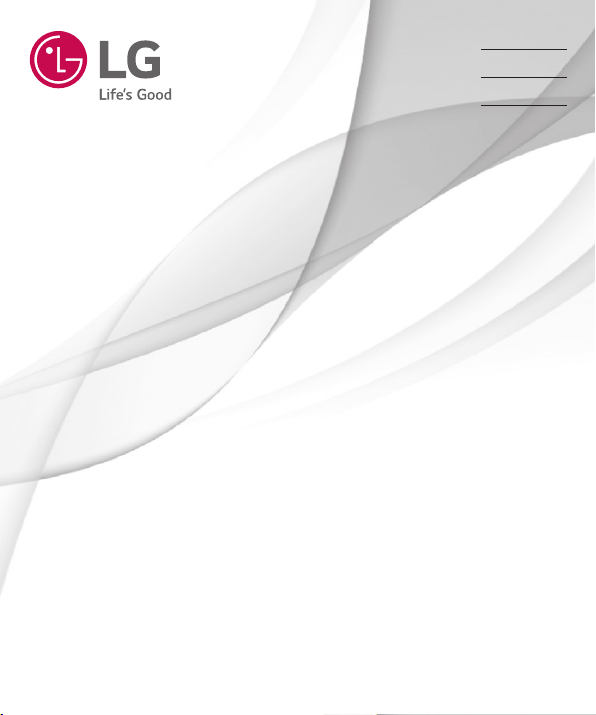
Användarhandbok
Brukerhåndbok
Brugermanual
Käyttöopas
LG-D722
SVENSKA
NORSK
DANSK
SUOMI
MFL69321901 (1.0) www.lg.com
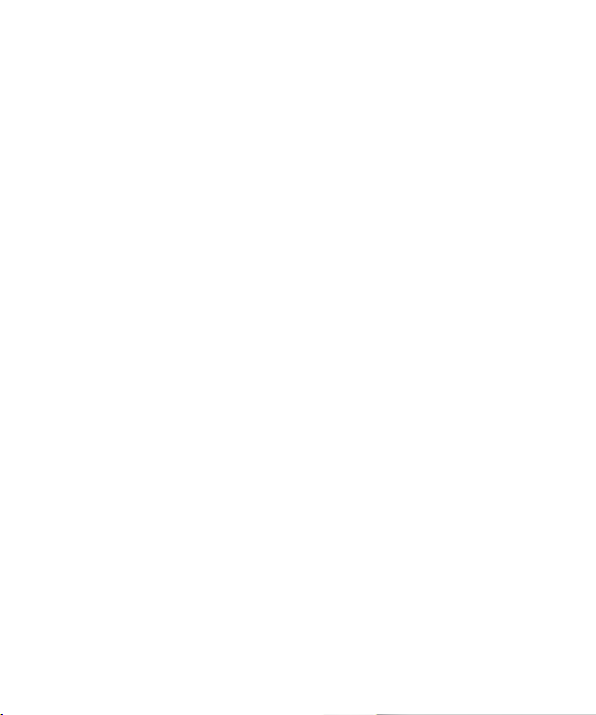
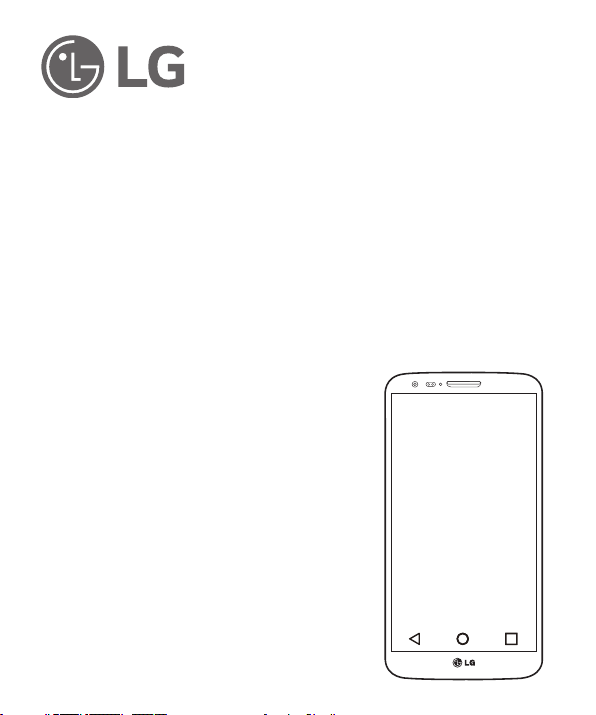
Användarhandbok
• Bilder på skärmvisningar och illustrationer kan skilja sig från det du
ser i din telefon.
• En del av innehållet i den här användarhandboken kanske inte
gäller för din telefon beroende på telefonens programvara eller din
tjänsteleverantör. All information i det här dokumentet kan ändras
utan föregående meddelande.
• Den här mobiltelefonen är inte lämplig för människor med
synnedsättning eftersom tangentbordet finns på pekskärmen.
• Copyright ©2015 LG Electronics, Inc. Med ensamrätt. LG och
LG-logotypen är registrerade varumärken som tillhör LG Group
och dess närstående enheter. Alla andra varumärken tillhör sina
respektive ägare.
• Google™, Google Maps™, Gmail™, YouTube™, Hangouts™ och
Play Store™ är varumärken som tillhör Google, Inc.
SVENSKA
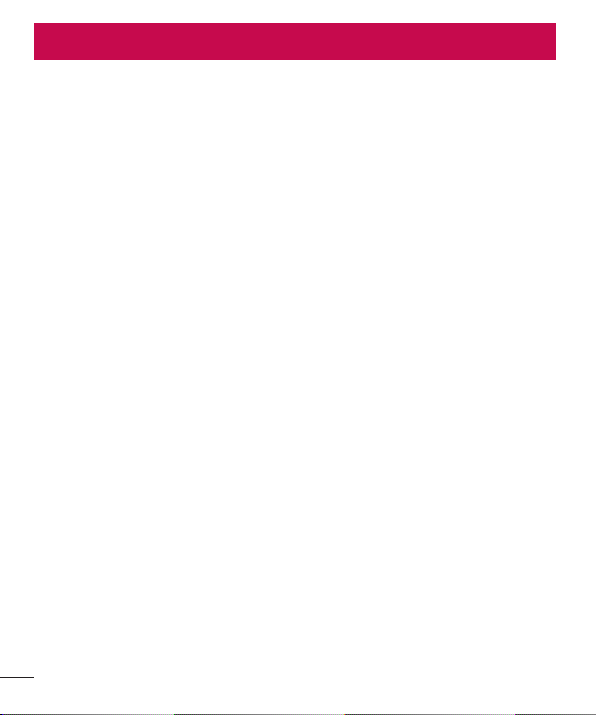
Innehållsförteckning
Riktlinjer för säker och effektiv användning .....4
Viktigt! ...............................................................11
Så fungerar din telefon .....................................16
Översiktövertelefonen....................................16
SättaiSIM-kortetochbatteriet........................18
Laddatelefonen..............................................20
Användaminneskortet.....................................21
Låsaochlåsauppskärmen.............................23
Startskärmen ....................................................24
Tipsförpekskärmen.......................................24
Startskärmen..................................................25
Startskärm med flera sidor ............................25
Anpassa startskärmen ...................................26
Återgåtillsenastanvändaprogram.................27
Meddelandepanel............................................27
Öppna meddelandepanelen ...........................28
Indikatorikoner i statusfältet ...........................28
Tangentbordpåskärmen.................................30
Skriva in tecken med accenter .......................30
Konfigurera ett Google-konto ..........................31
Ansluta till nätverk och enheter .......................32
Wi-Fi...............................................................32
Ansluta till Wi-Fi-nätverk ...............................32
Aktivera Wi-Fi och ansluta till ett
Wi-Fi-nätverk................................................32
Bluetooth........................................................33
Delamobilensdataanslutning.........................34
Wi-FiDirect.....................................................35
SmartShare.....................................................35
Tadelavinnehålletfrånnärliggandeenheter....36
DatoranslutningarviaUSB-kabel.....................36
2
Samtal ...............................................................38
Ringaettsamtal..............................................38
Ringauppkontakter........................................38
Svarapåochavvisasamtal.............................38
Justerasamtalsvolymen..................................38
Ringaytterligaresamtal..................................39
Visasamtalshistorik........................................39
Samtalsinställningar........................................39
Kontakter ..........................................................40
Sökaefterenkontakt......................................40
Läggatillennykontakt...................................40
Favoritkontakter..............................................40
Skapaengrupp...............................................41
SMS/MMS .........................................................42
Skickameddelanden.......................................42
Trådvy.............................................................42
Ändrainställningarförmeddelanden...............43
E-post ................................................................44
Hanteraette-postkonto...................................44
Arbetamedkontomappar................................44
Skapaochskickae-post.................................44
Kamera och video .............................................46
Såhärfungerarsökaren..................................46
Användaavanceradeinställningar...................47
Taettfoto.......................................................47
Närduhartagitettfoto...................................48
GestureShot...................................................49
Användapanoramaläget.................................49
Spelainensnabbvideo..................................50
Närduharspelatinenvideo...........................50
Funktion ............................................................51
KnockCode.....................................................51
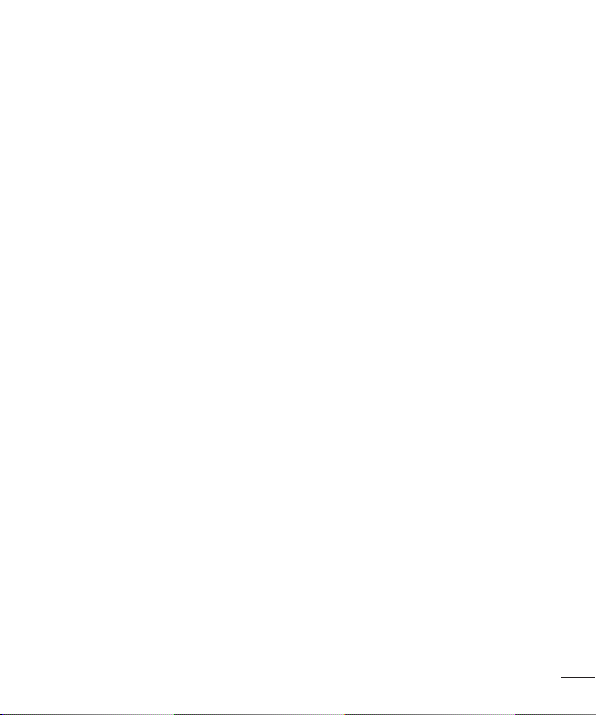
Startaskärm...................................................51
QuickMemo+..................................................52
Använda QuickMemo+-alternativ ...................53
Visa sparade QuickMemo+-anteckningar ......53
QSlide.............................................................54
QuickRemote..................................................55
Smarttangentbord..........................................56
Multimedia ........................................................57
Galleri.............................................................57
Visa bilder ....................................................57
Spela upp videoklipp .....................................57
Redigera foton ..............................................59
Ta bort foton/videoklipp .................................59
Använda som bakgrundsbild ..........................59
Musik..............................................................59
Spela upp en låt............................................60
Lägga till musikfiler i telefonen ......................61
FM-radio........................................................61
Tillbehör ............................................................62
Ställainalarm.................................................62
Användaminiräknaren....................................62
Läggatillhändelserikalendern.......................62
Röstmemo.......................................................63
Spela in ett ljud eller en röst ..........................63
Uppgifter.........................................................63
ThinkFreeViewer.............................................63
Google+..........................................................64
Röstsökning....................................................64
Hämtningar.....................................................64
LGSmartWorld................................................65
Öppna LG SmartWorld från telefonen .............65
Webben .............................................................66
Internet...........................................................66
Använda webbverktygsfältet ..........................66
Visa webbsidor .............................................66
Öppna en sida ..............................................66
Bokmärken ...................................................67
Historik.........................................................67
Chrome...........................................................67
Visa webbsidor .............................................67
Öppna en sida ..............................................67
Inställningar ......................................................68
Nätverk...........................................................68
Ljud................................................................70
Skärm.............................................................71
Allmänt...........................................................73
Datorprogramvara (LG PC Suite) ......................77
Uppdatering av telefonmjukvara ......................79
Uppdateringavtelefonmjukvara......................79
Om användarhandboken ..................................80
Omanvändarhandboken.................................80
Varumärken....................................................80
Tillbehör ............................................................81
Felsökning .........................................................82
Vanliga frågor ...................................................85
3
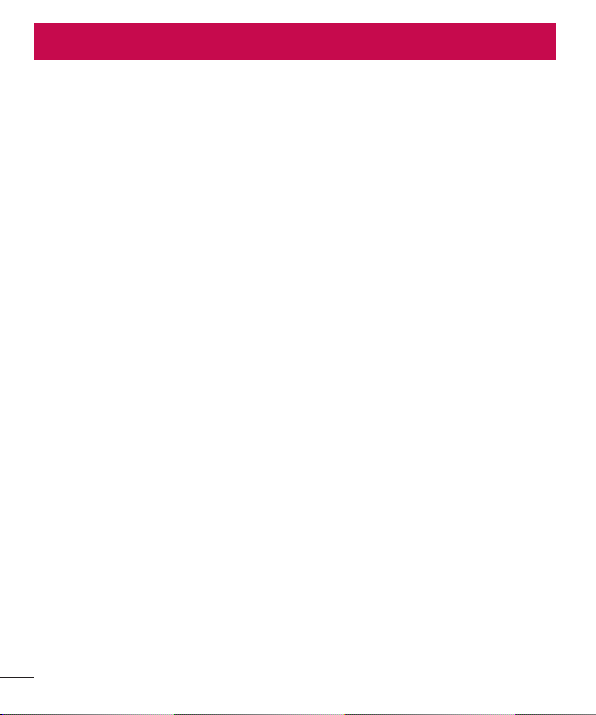
Riktlinjer för säker och effektiv användning
Läs de här enkla riktlinjerna. Det kan vara farligt eller olagligt att inte följa riktlinjerna.
Om ett fel inträffar finns det ett programvaruverktyg inbyggd i enheten som samlar in en fellogg.
Det här verktyget samlar endast in felspecifika data, som signalstyrka, cell-ID:ts position vid plötsligt
samtalsstopp och öppna program. Loggen används endast till att fastställa felets orsak. De här loggarna
är krypterade och kan endast öppnas på auktoriserade LG-reparationscenter om du lämnar in enheten för
reparation.
Exponering för radiovågor
Information om radiovågor och SAR (Specific Absorption Rate).
Telefonmodellen LG-D722 är utformad så att den uppfyller gällande säkerhetsföreskrifter i fråga om exponering
för radiovågor. Föreskrifterna grundar sig på vetenskapliga riktlinjer som innehåller säkerhetsmarginaler
utformade så att de tillförsäkrar alla människor, oavsett ålder och hälsa, säkerhet under användning.
• I riktlinjerna för exponering för radiovågor används en mätenhet som kallas Specific Absorption Rate
(SAR). SAR-tester utförs med standardiserade metoder där telefonen sänder på högsta tillåtna nivå på alla
frekvensband som används.
• Vissa skillnader kan föreligga mellan olika LG-telefoners SAR-nivåer, men de har alla utformats så att de följer
tillämpliga riktlinjer för exponering för radiovågor.
• SAR-gränsvärdet som rekommenderas av Internationella kommissionen för skydd mot icke-joniserande
strålning (ICNIRP), är 2 W/Kg per tio (10) gram vävnad.
• Det högsta SAR-värdet för den här telefonmodellen som har uppmätts för användning vid örat är 0,506 W/kg
(10 g) och när den bärs mot kroppen 0,415 W/kg (10 g).
• Den här enheten uppfyller riktlinjerna för RF-exponering när den används antingen i normalt läge mot örat eller
minst 1,5 cm från kroppen. Om du vill bära enheten nära kroppen när du använder den och därför har den i
en mobilväska, ett bältesklipp eller en hållare, får detta tillbehör inte innehålla metall och ska befinna sig minst
1,5 cm från kroppen. För att det ska gå att överföra datafiler och meddelanden, krävs en anslutning med hög
kvalitet mellan enheten och nätet. Ibland kan överföring av datafiler och meddelanden fördröjas tills en sådan
anslutning är tillgänglig. Se till att ovan angivna avstånd följs tills överföringen är slutförd.
4

Skötsel och underhåll av produkten
VARNING
Använd endast batterier, laddare och tillbehör som är godkända för att användas med
just denna telefonmodell. Om andra typer används kan tillstånd och garantier som avser
telefonen bli ogiltiga och förfarandet kan också vara farligt.
• Ta inte isär telefonen. Låt en utbildad tekniker utföra nödvändiga reparationer.
• Garantireparationer kan, efter LG:s gottfinnande, innefatta utbyte till nya eller renoverade reservdelar eller
kretskort med motsvarande funktionalitet som de delar som byts ut.
• Använd inte telefonen i närheten av elektriska apparater som tv, radio och dator.
• Håll telefonen borta från värmekällor som element och spis.
• Tappa den inte i marken.
• Utsätt inte telefonen för vibrationer eller stötar.
• Stäng av telefonen i alla områden där särskilda regler kräver det. Du bör till exempel inte använda telefonen
på sjukhus eftersom den kan störa känslig medicinsk utrustning.
• Ta inte i telefonen med våta händer när den laddas. Det kan orsaka elektriska stötar och allvarliga skador på
telefonen.
• Ladda inte mobilen nära lättantändliga material eftersom mobilen kan bli varm och orsaka eldsvåda.
• Rengör telefonens utsida med en torr trasa (använd inte lösningsmedel som bensen, thinner eller alkohol).
• Låt inte telefonen ligga på ett mjukt underlag när du laddar den.
• Telefonen ska laddas i ett väl ventilerat utrymme.
• Utsätt inte telefonen för kraftig rök eller stora mängder damm.
• Förvara inte telefonen nära kreditkort eller biljetter. Informationen på magnetremsan kan skadas.
• Peka inte på skärmen med vassa föremål eftersom det kan skada telefonen.
• Håll telefonen borta från vätska och fukt.
• Använd alla tillbehör, till exempel handsfree, med försiktighet. Rör inte vid antennen i onödan.
• Använd inte, rör inte och försök inte ta bort eller reparera glaset om det är trasigt eller sprucket. Skada på
glasskärmen på grund av missbruk eller felanvändning täcks inte av garantin.
• Din telefon är en elektronisk enhet som genererar värme vid normal användning. Alltför långvarig direktkontakt
med huden utan ventilation kan ge upphov till obehag eller mindre brännskador. Därför bör du vara försiktig
när du hanterar telefonen under eller direkt efter användning.
• Om din telefon blir blöt ska du omedelbart koppla ur den och låta den torka helt. Försök inte använda en
5
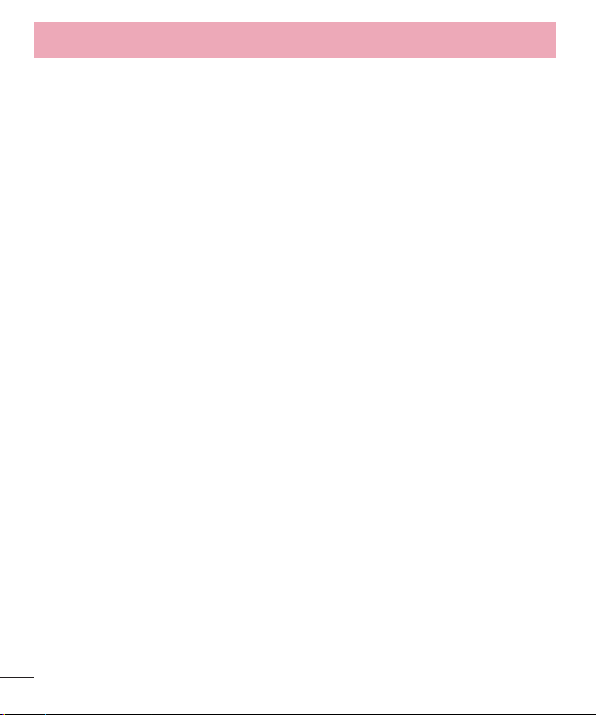
Riktlinjer för säker och effektiv användning
extern värmekälla, t.ex. en ugn, mikrovågsugn eller hårtork, för att skynda på torkningen.
• Vätskan i din blöta telefon ändrar färgen på produktetiketten på telefonens insida. Skador på enheten orsakade
av exponering för vätskor täcks inte av garantin.
Användning av telefonen
Elektroniska apparater
Alla telefoner kan utsättas för störningar som kan påverka funktionsdugligheten.
• Använd inte telefonen i närheten av medicinsk utrustning utan att först ha begärt tillstånd. Förvara inte mobilen
utanpå en pacemaker, t.ex. i bröstfickan.
• Vissa hörapparater kan störas av mobiltelefoner.
• Mindre störningar kan märkas på tv, radio, datorer och liknande utrustning.
• Använd om möjligt telefonen i temperaturer mellan 0 och 40 °C. Om du utsätter telefonen för extremt höga
eller låga temperaturer kan det leda till att den inte fungerar som den ska, att den skadas eller exploderar.
Trafiksäkerhet
Kontrollera vilka lagar och förordningar om mobiltelefonanvändning som gäller i de områden du befinner dig i.
• Håll inte i telefonen medan du kör.
• Ägna all uppmärksamhet på körningen.
• Stanna vid vägkanten innan du ringer upp eller svarar om körförhållandena gör det möjligt.
• Radiovågorna från telefonen kan påverka vissa elektroniska system i fordonet såsom bilstereo och
säkerhetsutrustning.
• Om du kör ett fordon som är utrustat med airbag får ingen monterad eller sladdlös telefonutrustning vara
i vägen för den. Det kan göra att airbagen inte fungerar eller resultera i allvarliga skador på grund av
funktionsfel.
• Om du lyssnar på musik när du är ute och går är det viktigt att volymen inte är för hög så att du hör vad som
händer i din omgivning. Det här är speciellt viktigt i närheten av vägar.
6

Undvik hörselskador
För att undvika hörselskador bör du inte lyssna på hög volym under långa tidsperioder.
Hörselskador kan uppstå om du utsätts för höga ljud under långa tidsperioder. Vi rekommenderar att du inte
startar och stänger av telefonen nära öronen. Vi rekommenderar också att ljudvolym vid samtal och musik är
ställd på en lagom nivå.
• När du använder hörlurar ska du sänka volymen om du inte kan höra personer som är nära dig prata eller om
personen som sitter bredvid dig kan höra vad du lyssnar på.
Obs! Överdrivet hög volym och överdrivet tryck från hörlurarna kan orsaka hörselskador.
Glasdelar
Vissa delar av din mobilenhet är gjorda av glas. Glaset kan gå sönder om mobilen tappas på ett hårt underlag
eller får en ordentlig stöt. Om glaset går sönder ska du inte röra eller försöka ta bort det. Använd inte
mobilenheten igen förrän glaset har bytts ut av en auktoriserad tjänstleverantör.
Sprängningsområde
Använd inte telefonen i områden där sprängning sker. Följ restriktioner, förordningar och bestämmelser.
Brandfarliga ångor
• Använd inte telefonen vid bensinstationer.
• Använd den inte i närheten av bränsle eller kemikalier.
• Förvara inte lättantändlig gas, vätska eller sprängämnen på samma ställe i bilen där du förvarar mobiltelefonen
eller dess tillbehör.
7
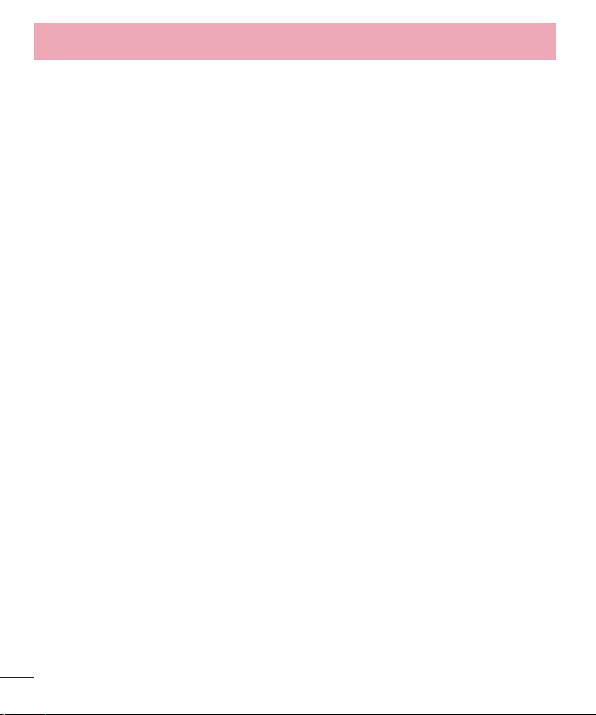
Riktlinjer för säker och effektiv användning
I ett flygplan
Trådlösa enheter kan orsaka störningar i flygplan.
• Stäng av telefonen före ombordstigning på flygplan.
• Använd den inte heller medan planet står stilla utan personalens tillstånd.
Barn
Förvara telefonen på ett säkert ställe som är utom räckhåll för små barn. De smådelar som finns på telefonen
kan, om de plockas loss, utgöra en kvävningsrisk för barn.
Nödsamtal
Nödsamtal är eventuellt inte tillgängliga i alla mobilnät. Undvik därför situationer där du endast har telefonen att
tillgå för att ringa nödsamtal. Kontrollera vad som gäller med nätoperatören.
Batteriinformation och skötsel
• Batteriet behöver inte laddas ur helt innan du laddar upp det. Till skillnad från andra batterier har det här ingen
minneseffekt som kan försämra batteriets prestanda.
• Använd enbart LG:s batterier och laddare. LG:s laddare är konstruerade för att maximera batteriets livslängd.
• Ta inte isär eller kortslut batteriet.
• Byt ut batteriet när det inte längre fungerar på godtagbart sätt. Batteriet kan laddas upp flera hundra gånger
innan det behöver bytas ut.
• Ladda batteriet om det inte har använts under en längre tid. Det ger bättre prestanda.
• Utsätt inte batteriladdaren för direkt solljus. Använd den inte heller i fuktiga miljöer som badrum.
• Förvara inte batteriet i varma eller kalla miljöer. Det kan försämra batteriets prestanda.
• Om batteriet ersätts med fel batterityp kan det resultera i en explosion.
• Kassera förbrukade batterier i enlighet med tillverkarens instruktioner. Lämna in batterierna för återanvändning
om det är möjligt. Släng inte batterierna bland hushållssoporna.
• Om du behöver byta batteri kan du vända dig till närmaste auktoriserade LG Electronics-serviceställe eller
-återförsäljare för hjälp.
• Koppla alltid ur laddaren ur vägguttaget när telefonen är fulladdad så drar inte laddaren ström i onödan.
8

• Den faktiska batteritiden beror på nätverkskonfigurationen, produktinställningarna, hur batteriet används, vilket
skick det är i samt miljöförhållanden.
• Se till så att inga vassa föremål som ett husdjurs tänder eller klor kommer i kontakt med batteriet. Det kan
medföra risk för brand.
Säkerhetsuttalande gällande laser
Varning!
Den här produkten använder ett lasersystem. Se till att produkten används korrekt genom
att läsa den här användarhandboken noggrant och spara den för framtida bruk. Om enheten
behöver underhåll ska du kontakta ett auktoriserat servicecenter.
Om undersökningar, justeringar eller arbete utförs på ett annat sätt än vad som anges ökar
risken för exponering för farlig strålning.
Undvik att exponeras direkt för laserstrålen genom att inte försöka öppna höljet eller komma
i direktkontakt med lasern.
REGELEFTERLEVNAD
Härmed intygar LG Electronics att produkten LG-D722 uppfyller gällande regler och
andra relevanta delar av direktiv 1999/5/EC. På den här adressen hittar du texten om
regelefterlevnad:
http://www.lg.com/global/declaration
9
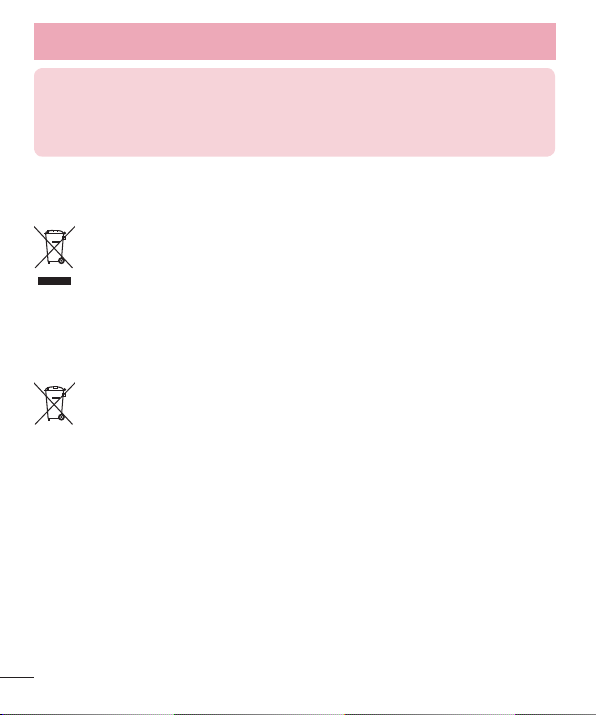
Riktlinjer för säker och effektiv användning
Kontakta följande kontor för frågor om regelefterlevnad:
LG Electronics Inc.
EU Representative, Krijgsman 1,
1186 DM Amstelveen, The Netherlands
Kassering av den gamla telefonen
1 Alla elektriska och elektroniska produkter ska kasseras på andra sätt än som hushållsavfall,
helst på för ändamålet avsedda uppsamlingsanläggningar som myndigheterna utser.
2 Om du kasserar din gamla apparat på rätt sätt så bidrar du till att förhindra negativa
konsekvenser för miljön och människors hälsa.
3 Mer detaljerad information om kassering av en gammal telefon får du av kommunen,
renhållningsverket eller i den butik där du köpte produkten.
Kassering av använda batterier/uppladdningsbara batterier
1 Symbolen kan kombineras med symboler för kvicksilver (Hg), kadmium (Cd) eller bly (Pb) om
batteriet innehåller mer än 0,0005 % kvicksilver, 0,002 % kadmium eller 0,004 % bly.
2 Inga batterier ska kasseras som hushållsavfall. Släng dem i för ändamålet avsedda
uppsamlingsbehållare vid en återvinningsstation.
3 Korrekt kassering av gamla batterier hjälper till att förebygga potentiellt negativa effekter på
miljön och människors och djurs hälsa.
4 Mer detaljerad information om kassering av gamla batterier/uppladdningsbara batterier får du av
kommunen, renhållningsverket eller i den butik där du köpte produkten.
10
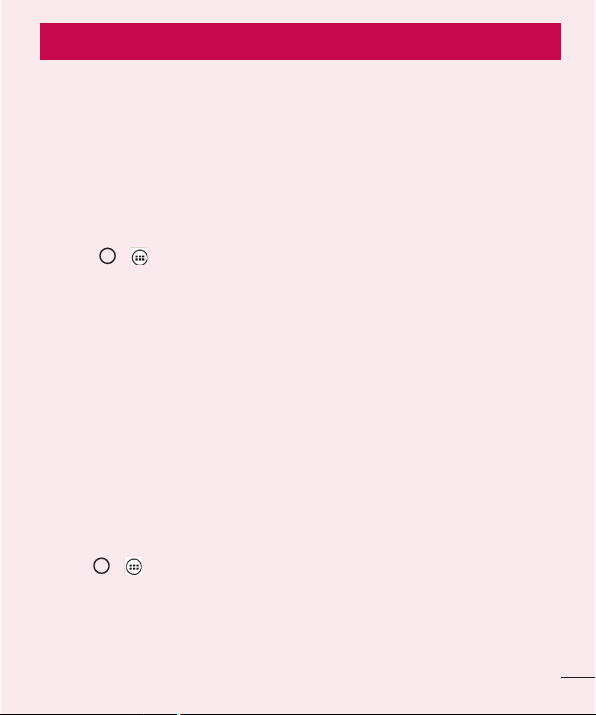
Viktigt!
Läs det här innan du börjar använda telefonen!
Om du får problem med telefonen kan du läsa det här avsnittet innan du lämnar in den på service eller ringer en
servicerepresentant.
1. Telefonminne
När det finns mindre än 10% tillgängligt telefonminne kan telefonen inte ta emot nya meddelanden. Gör mer
telefonminne tillgängligt genom att ta bort data, t.ex. program eller meddelanden.
Så här avinstallerar du program:
1 Tryck på > > fliken Program > Inställningar > fliken Allmänt > Program.
2 När programmen visas kan du bläddra och välja det program du vill avinstallera.
3 Tryck på Avinstallera.
2. Optimera batteritiden
Batteriet räcker längre om du stänger av funktioner som inte alltid behöver köras i bakgrunden. Du kan övervaka
hur program och systemresurser förbrukar batterikraft.
Så här får du telefonens batteritid att räcka längre:
• Stäng av radiokommunikationen när du inte använder den. Om du inte använder Wi-Fi, Bluetooth eller GPS så
avaktiverar du dem.
• Minska skärmens ljusstyrka och ange en kortare tidsgräns för skärmen.
• Avaktivera automatisk synkronisering för Gmail, kalender, kontakter och andra program.
• Vissa program som du har hämtat kan minska batterinivån.
• Kontrollera batterinivån när du använder program som du har hämtat.
Så här kontrollerar du batterinivån:
• Tryck på > > fliken Program > Inställningar > fliken Allmänt > Om telefonen > Batteri.
Batteristatus (laddar eller laddar ur) och batterinivå (procent av full laddning) visas överst på skärmen.
11
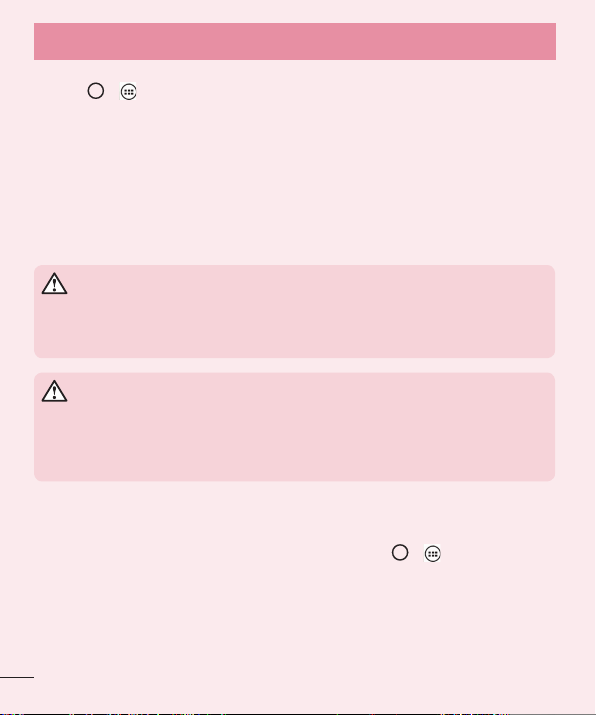
Viktigt!
Så här övervakar och kontrollerar du hur batterinivån används:
• Tryck på > > fliken Program > Inställningar > fliken Allmänt > Om telefonen > Batteri >
Batterianvändning.
Batterianvändningstiden visas på skärmen. Det talar om hur länge sedan det var som du anslöt telefonen till en
strömkälla eller, om den är ansluten, hur länge batteritiden räckte förra gången. På skärmen visas de program
eller tjänster som använder batterikraft, från de som använder mest till de som använder minst.
3. Innan du installerar ett program och operativsystem
med öppen källkod
VARNING
Om du installerar och använder ett annat operativsystem än det som installerats av
tillverkaren kan det leda till att telefonen inte fungerar som den ska. Dessutom upphör
telefonens garanti att gälla.
VARNING
Skydda din telefon och dina personliga data genom att bara hämta program från
betrodda källor som Play Store™. Om det finns felaktigt installerade program i din
telefon kanske den inte fungerar på rätt sätt eller så kan allvarliga fel inträffa. Du måste
avinstallera dessa program och alla tillhörande data och inställningar.
4. Använda ett upplåsningsmönster
Ange ett upplåsningsmönster om du vill se till att telefonen är säker. Tryck på > > fliken Program >
Inställningar > fliken Skärm > Låsskärm > Välj skärmlås > Mönster. När du gör det öppnas en skärmbild
med instruktioner som visar hur du ritar ett upplåsningsmönster för skärmen. Du måste skapa en säkerhetskod
som säkerhetsåtgärd om du skulle glömma det grafiska lösenordet.
Varning! Skapa ett Google-konto innan du anger ett grafiskt lösenord. Kom ihåg
säkerhetskoden som du valde när du skapade ett grafiskt lösenord.
12
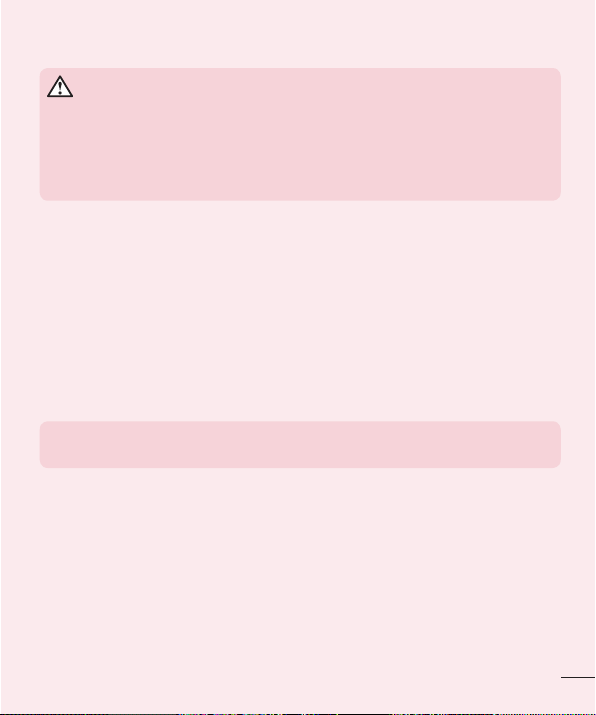
VARNING
Försiktighetsåtgärder att tänka på vid låsningsproceduren.
Det är viktigt att du kommer ihåg det upplåsningsmönster som du har angett. Om du gör
fel fem gånger i rad kan du inte komma åt din telefon. Du har fem försök på dig att ange
upplåsningsmönstret, PIN-koden eller lösenordet. När du har förbrukat alla fem försök kan
du prova igen efter 30 sekunder.
Så här gör du om du inte kommer ihåg upplåsningsmönstret, PIN-koden eller lösenordet:
< Om du har glömt mönstret >
Om du har loggat in med ditt Google-konto på telefonen, men inte lyckas ange rätt grafiska lösenord på fem
försök trycker du på knappen Glömt mönstret? längst ned på skärmen. Därefter måste du logga in med ditt
Google-konto eller ange säkerhetskoden som du angav när du valde grafiskt lösenord.
Om du inte har skapat något Google-konto på telefonen eller om du har glömt säkerhetskoden måste du göra
en hård återställning.
< Om du har glömt säkerhetskoden eller lösenordet >
Om du glömmer bort säkerhetskoden eller lösenordet måste du göra en hård återställning.
Varning! Om du gör en hård återställning kommer alla användarprogram och användardata
att raderas.
Obs! Om du inte har loggat in med ditt Google-konto och har glömt det grafiska
lösenordet måste du ange säkerhetskoden.
13
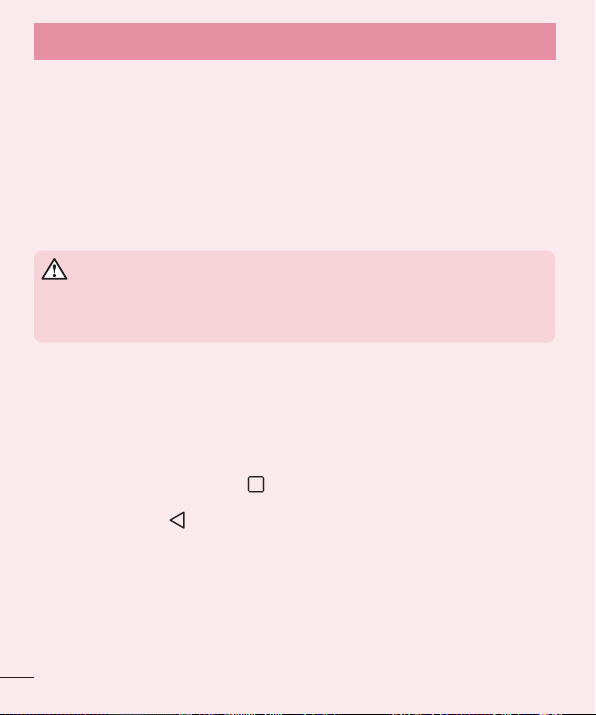
Viktigt!
5. Använda fabriksåterställning
Om telefonen inte återställs till ursprungsläget använder du fabriksåterställning.
1 Stäng av strömmen.
2 Håll ström-/låsknappen + volymsänkningsknappen nedtryckta på telefonen.
3 Släpp upp ström-/låsknappen när LG-logotypen visas och håll omedelbart ned ström-/låsknappen igen.
4 Släpp alla knappar när skärmen Återställ fabriksdata visas.
5 Bläddra till önskat alternativ med volymknappen och bekräfta med ström-/låsknappen.
6 Tryck på volymknappen för att bläddra till önskat val och tryck sedan på ström-/låsknappen för att
bekräfta en gång till.
VARNING
Vid en maskinvaruåterställning kommer alla användarprogram, användardata och DRMlicenser (Digital Rights Management) att tas bort. Kom ihåg att säkerhetskopiera viktiga
filer innan du gör en maskinvaruåterställning.
6. Öppna och växla mellan program
Android är anpassat för multikörning (d.v.s. flera program samtidigt). Det innebär att du inte behöver avsluta det
program du använder innan du öppnar ett nytt. Använd och växla mellan flera program som är öppna samtidigt.
Med Android hanteras varje program (startas och stängs vid behov) så att program som är i viloläge inte ska
uppta resurser i onödan.
1 Tryck på knappen för senaste program . En lista över de senast använda programmen visas.
2 Tryck på det program du vill öppna. Föregående program fortsätter att köras i bakgrunden på telefonen.
Tryck på bakåtknappen för att stänga ett program när du har använt det.
• Om du vill ta bort ett program från listan med senaste program drar du förhandsgranskningen åt vänster eller
höger. Om du vill rensa alla program trycker du på Ta bort alla.
14
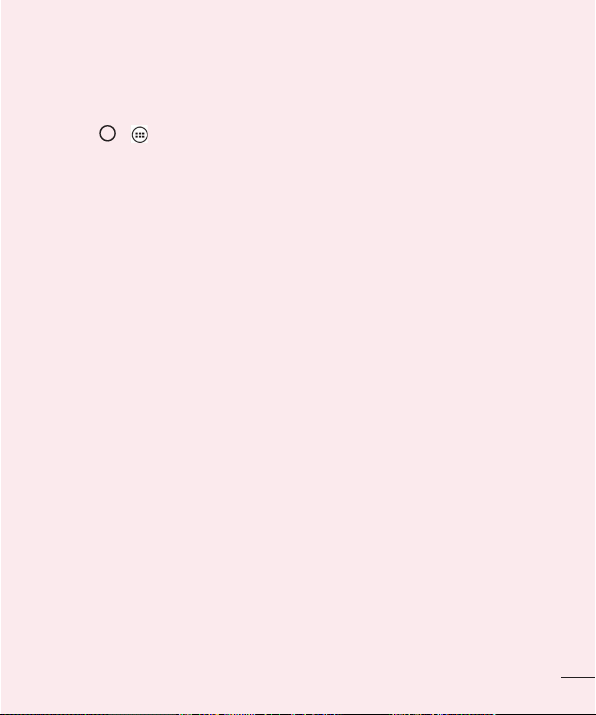
7. Överföra musik, foton och videoklipp med Media
enhet (MTP)
1 Tryck på > > fliken Program > Inställningar > fliken Allmänt > Lagring för att kontrollera
lagringsmediet.
2 Anslut telefonen till datorn med USB-kabeln.
3 Dra nedåt i statusfältet och välj alternativet Media enhet (MTP).
4 Öppna minnesmappen på datorn. Du kan visa innehållet på masslagringsenheten på datorn och överföra
filer från datorn till enhetens minnesmapp och tvärtom.
8. Håll telefonen i upprätt läge
Håll mobiltelefonen vertikalt, som en vanlig telefon. Telefonen har en inbyggd antenn. Var försiktig så att
telefonens baksida inte repas eller skadas eftersom det kan försämra funktionaliteten.
Undvik att hålla i telefonens nedre del, där antennen finns, när du ringer upp eller tar emot samtal eller skickar/
tar emot data. Samtalskvaliteten kan påverkas om du gör det.
15
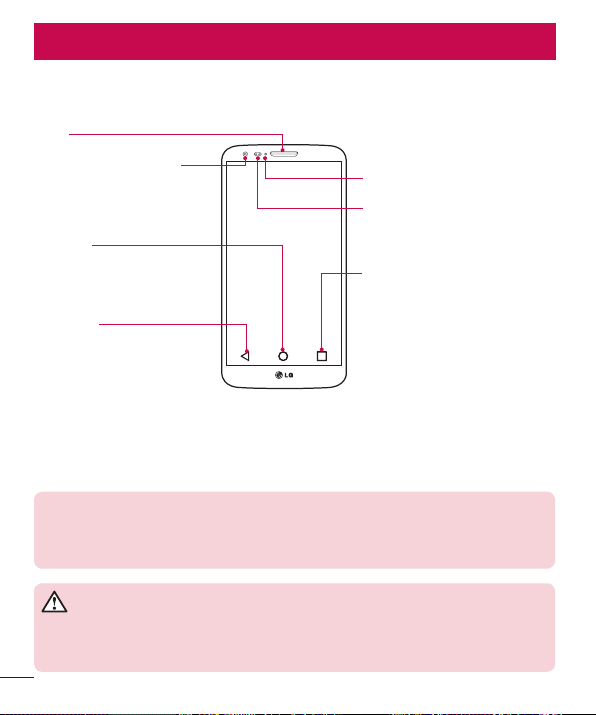
Så fungerar din telefon
Översikt över telefonen
Hörlur
Framåtriktat kameraobjektiv
Hemknapp
Med den återgår du till startskärmen
från alla skärmbilder.
Bakåtknapp
•
Återgå till föregående skärmbild.
•
Avsluta ett program efter användning.
Obs! Avståndssensor
När du tar emot och ringer samtal stänger avståndssensorn automatiskt av
bakgrundsbelysningen och låser skärmen när den känner att telefonen är nära örat. Detta
förlänger batteritiden och förhindrar att du oavsiktligt aktiverar pekskärmen under samtal.
VARNING
Om du placerar ett tungt föremål på telefonen eller sätter dig på den kan telefonens LCDskärm och pekskärmens funktioner skadas. Täck inte över LCD-skärmens avståndssensor
med skyddsplast. Det kan leda till att sensorn inte fungerar som den ska.
16
Notifieringslampa
Avståndssensor
Knapp för senaste program
Visar de senast använda programmen.
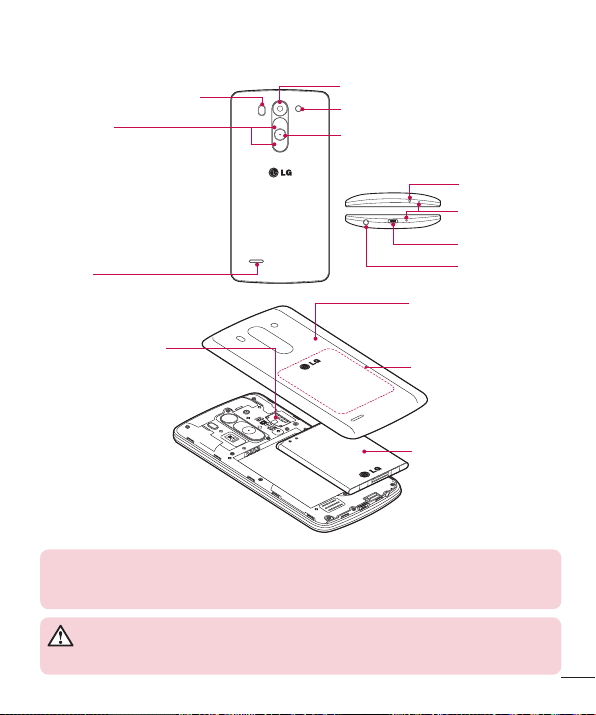
Autofokus med laseravkänning
Volymknappar
•
På startskärmen: Reglera
ringsignalstyrkan.
•
Under ett samtal: Reglera
hörlursvolymen.
•
Medan en låt spelas: Reglera
volymen kontinuerligt.
Högtalare
Kameraobjektiv
Blixt
Ström-/låsknapp
IR-sensor
Mikrofon
Laddnings-/USB-port
Hörlursuttag
Batterilucka
SIM/microSD-kortplats
(Övre facket för microSD och nedre
NFC-läsare
facket för SIM)
Batteri
LDAF-sensor (autofokussensor med laseravkänning) : Genom att detektera avståndet
med laser när man spelar in video med den bakre kameran låter LDAF-sensorn dig fokusera
på korta och långa avstånd snabbare och mer exakt.
VARNING
Var försiktig så att du inte skadar NFC-läsaren på telefonen. Den utgör en del av NFC-antennen.
17
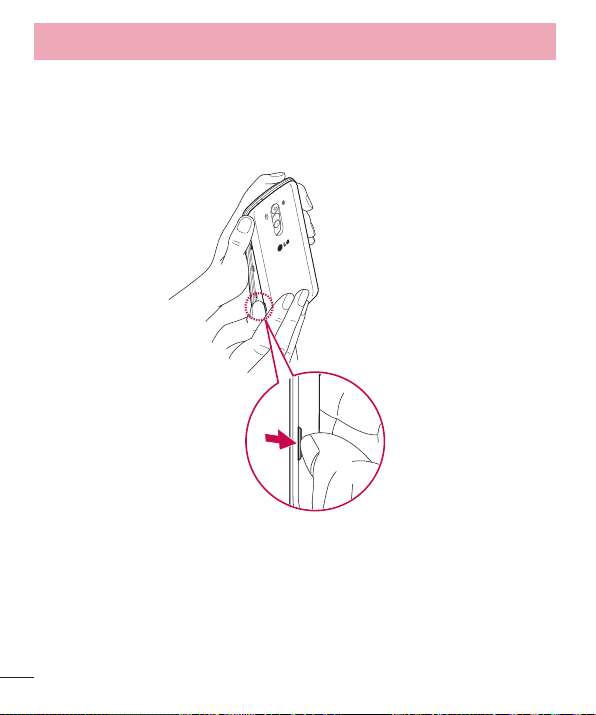
Så fungerar din telefon
Sätta i SIM-kortet och batteriet
Du måste ställa in telefonen innan du kan börja bekanta dig med den. Så här sätter du i SIM-kortet och batteriet.
1 Håll telefonen stadigt i handen när du tar bort batteriluckan. Med din andra hand lyfter du batteriluckan enligt
bilden.
18
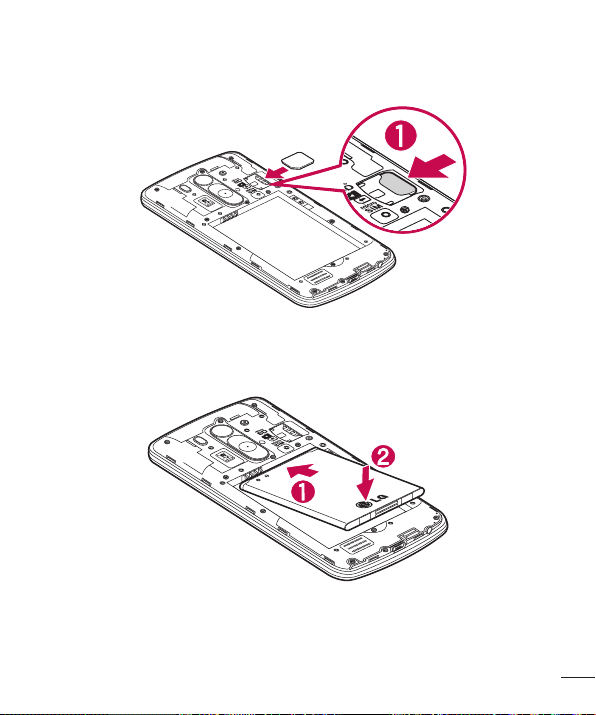
2 Skjut in SIM-kortet i kortplatsen som på bilden. Se till att kortets kontaktyta i guld är vänd nedåt.
3 Sätt i batteriet så att guldkontakterna på telefonen rör vid batteriets poler (1) och tryck ned det tills det
knäpper på plats (2).
19
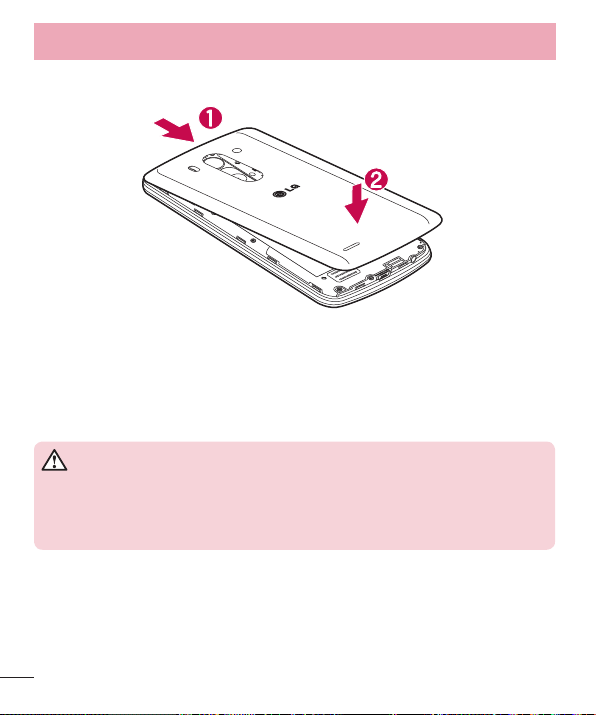
Så fungerar din telefon
4 Passa in batteriluckan över batterifacket (1) och tryck ned det tills det knäpper på plats (2).
Ladda telefonen
Ladda batteriet innan du använder det första gången. Ladda batteriet med batteriladdaren. En dator kan också
användas till att ladda enheten med en USB-kabel.
VARNING
Använd endast laddare, batterier, och kablar som godkänts av LG. Om du använder ej
godkända laddare kan det leda till att det tar längre tid för batteriet att laddas eller att ett
meddelande visas om långsam batteriladdning. Ej godkända laddare eller kablar kan även
leda till att batteriet exploderar eller att enheten skadas, och det täcks inte av garantin.
Laddningsuttaget är placerat längst ned på telefonen. Sätt i laddaren och anslut den till ett eluttag.
20
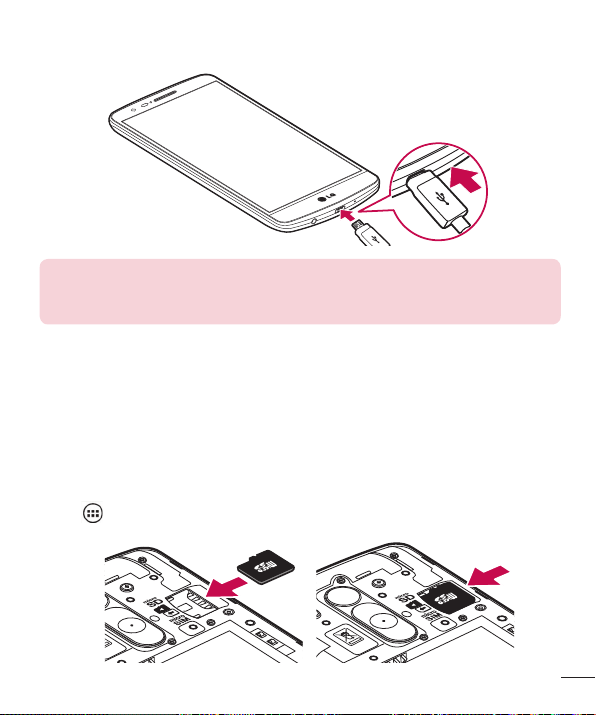
Obs!
• Batteriet måste laddas fullt första gången för att det ska hålla så länge som möjligt.
• Öppna inte bakstycket medan telefonen laddas.
Använda minneskortet
Telefonen har funktioner för användning av microSDTM- eller microSDHCTM-minneskort på upp till 32GB. De här
minneskorten är särskilt utformade för mobiltelefoner och andra mycket små enheter och passar perfekt för att
lagra innehållsrika filer, t.ex. musik, program, videoklipp och fotografier för användning på telefonen.
Så här sätter du i ett minneskort:
Sätt i minneskortet i kortplatsen. Se till att kontaktytan i guld är vänd nedåt.
Så här tar du bort minneskortet på ett säkert sätt:
Tryck på > fliken Program > Inställningar > fliken Allmänt > Lagring > Avaktivera SD-kort.
21
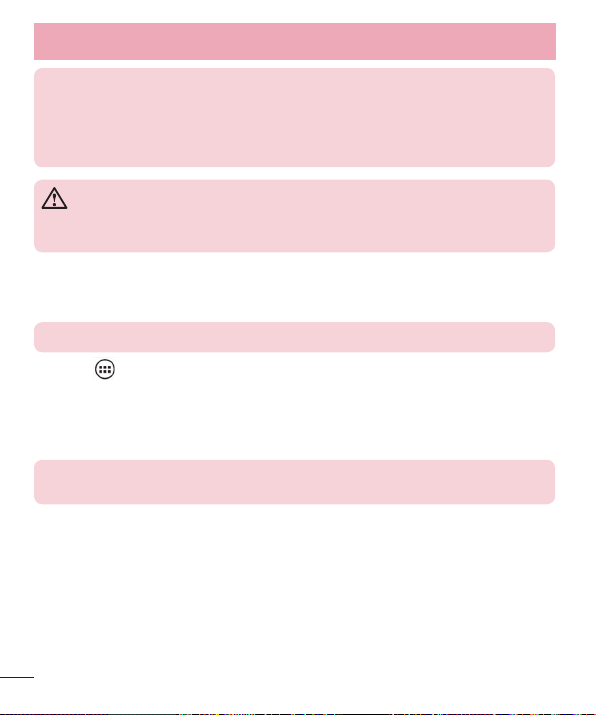
Så fungerar din telefon
Obs!
• Använd endast minneskort som är kompatibla med din telefon. Om du använder
inkompatibla minneskort kan både kortet och data som lagrats på kortet skadas, liksom
telefonen.
• Eftersom FAT32 används i enheten är maximal storlek för filer 4GB.
VARNING
Sätt aldrig i eller ta bort ett SIM-kort när telefonen är påslagen. Om du gör det kan
minneskortet, telefonen och de data som finns lagrade på minneskortet skadas.
Så här formaterar du minneskortet:
Minneskortet kan vara förformaterat. Om så inte är fallet måste du formatera det innan du kan börja använda
det.
Obs! Alla filer på kortet tas bort när du formaterar det.
1 Tryck på för att öppna programlistan.
2 Bläddra fram och tryck på Inställningar > fliken Allmänt > Lagring.
3 Tryck på Avaktivera SD-kort.
4 Tryck på Radera SD-kort > Radera SD-kort > Ta bort allt.
5 Om du har angett ett grafiskt lösenord matar du in det och väljer Ta bort allt.
Obs! Om det finns något innehåll på minneskortet kanske mappstrukturen ser
annorlunda ut efter formateringen eftersom alla filer är borttagna.
22
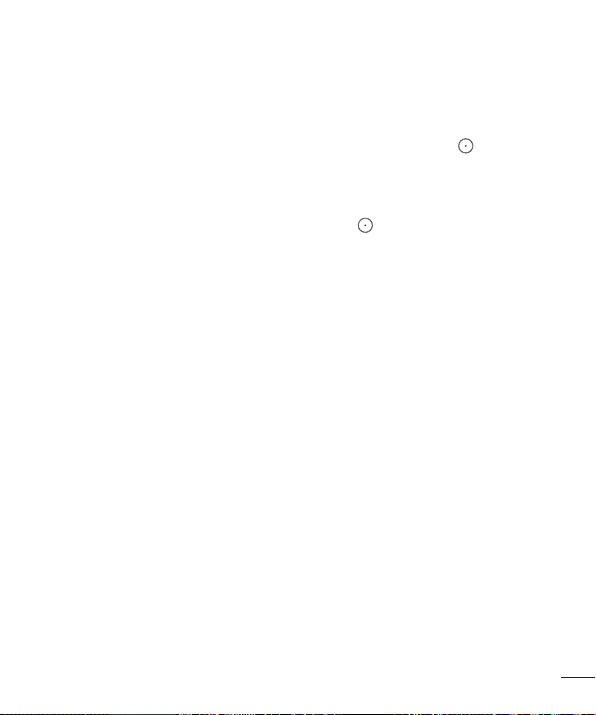
Låsa och låsa upp skärmen
Om du inte använder telefonen på en stund kommer skärmen att stängas av och låsas automatiskt. Det hjälper
till att förebygga oavsiktliga tryckningar och sparar på batteriet.
När du inte använder telefonen kan du låsa den genom att trycka på ström-/låsknappen .
Om det finns program som körs när du låser skärmen kan det hända att de fortfarande körs i låst läge. Vi
rekommenderar att du stänger alla program innan du går in i låst läge för att undvika onödiga kostnader (för t.ex.
telefonsamtal, webbåtkomst och datakommunikation).
Om du vill få igång telefonen igen trycker du på ström/låsknappen . Då visas låsskärmen. Peka på
låsskärmen och dra åt något håll för att låsa upp den. Den sista skärmen du visade kommer att öppnas.
23
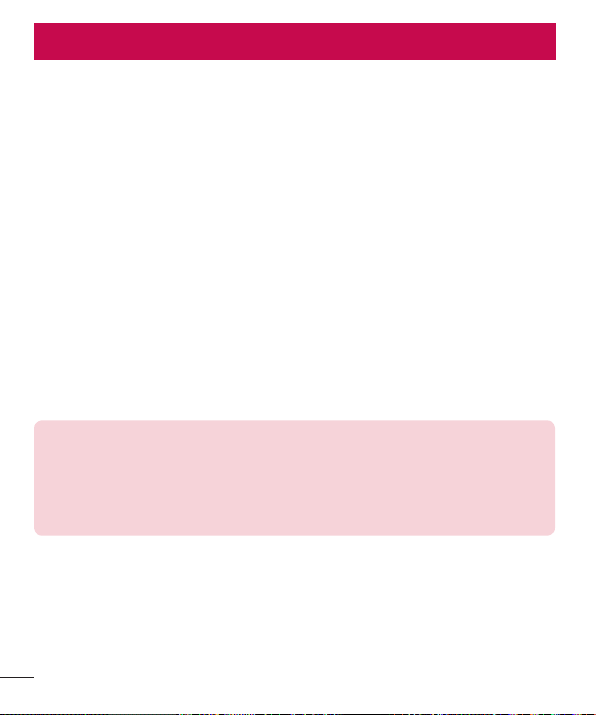
Startskärmen
Tips för pekskärmen
Här är några tips om hur du navigerar i telefonen.
Tryck på eller peka – med ett tryck med fingret väljer du objekt, länkar, genvägar och tecken på tangentbordet
på skärmen.
Tryck och håll in – håll ett objekt nedtryckt på skärmen genom att trycka på det och inte lyfta fingret förrän en
åtgärd utförts. Om du exempelvis vill visa tillgängliga alternativ för en kontakt pekar du på den och håller kvar
fingret tills snabbmenyn öppnas.
Dra – tryck en längre stund på ett objekt och för sedan fingret på skärmen utan att lyfta det tills du når
målpositionen. Du kan dra objekt på startskärmen för att positionera om dem.
Svep eller dra – När du ska dra med fingret gör du en snabb, svepande rörelse med fingret över skärmen, utan
några pauser (annars drar du ett objekt istället). Du kan till exempel dra skärmen uppåt eller nedåt om du vill
bläddra i en lista, eller bläddra genom de olika startskärmarna genom att göra en svepande rörelse från vänster
till höger (eller från höger till vänster).
Dubbeltryck – Tryck två gånger för att zooma på en webbsida eller karta. Om du till exempel snabbt trycker
två gånger på en del av en webbsida anpassar du det avsnittet så att det fyller upp skärmbredden. Du kan även
dubbeltrycka för att zooma in och ut när du visar bilden.
Tvåfingermetoden för att zooma – använd pekfingret och tummen och nyp ihop eller dra isär för att zooma in
eller ut när du använder webbläsaren eller kartorna, eller när du visar bilder.
Rotera skärmen – från många program och menyer anpassas skärmriktningen till enhetens fysiska riktning.
Obs!
• Välj ett objekt genom att trycka mitt på ikonen.
• Tryck inte för hårt. Pekskärmen är känslig och den registrerar lätta men bestämda
tryckningar.
• Tryck på önskat alternativ med fingertoppen. Se till att inte trycka på några andra
knappar.
24
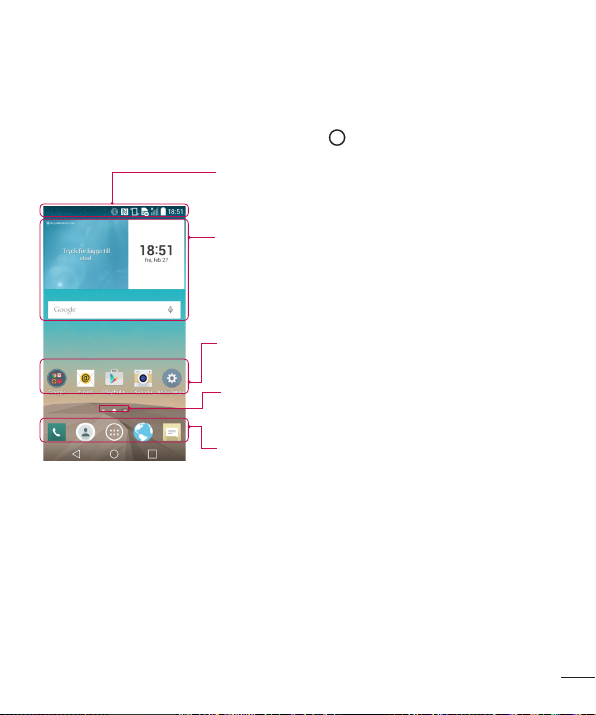
Startskärmen
Startskärmen är startpunkten för många program och funktioner. Där kan du lägga till poster som
programgenvägar eller Googlewidgets så att du får direktåtkomst till information och program. Det här är
standardskärmbilden, som du kommer åt genom att trycka på från valfri meny.
Statusfältet
Visar statusinformation för telefonen, inklusive tid, signalstyrka,
batteristatus och aviseringsikoner.
Widget
Widgets är färdiga program som du kommer åt via programskärmen
eller startskärmen. Till skillnad från en genväg visas widget som ett
program på skärmen.
Programikoner
Tryck på en ikon (program, mapp, o.s.v.) för att öppna och använda den.
Platsindikator
Anger vilken skärmbild på startskärmen du visar.
Snabbknappsområde
Ger åtkomst till funktionen med en tryckning från valfri sida av
startskärmen.
Startskärm med flera sidor
Operativsystemet har en startskärm med flera sidor vilket ger dig mer utrymme för att lägga till ikoner, widgets
m.m.
X Dra med fingret åt vänster eller åt höger på startskärmen.
25
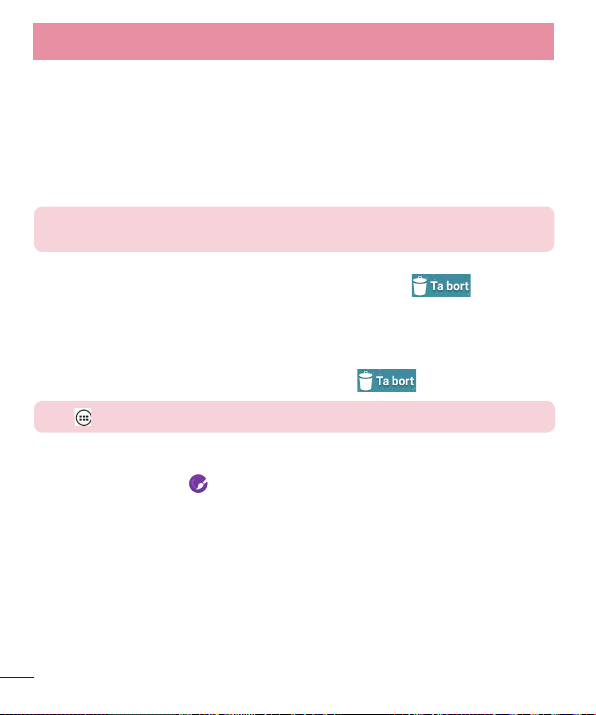
Startskärmen
Anpassa startskärmen
Du kan anpassa startskärmen genom att lägga till program, widgets eller byta bakgrundsbilder.
Så här lägger du till objekt på startskärmen
1 Tryck och håll på startskärmens tomma del.
2 På menyn Lägg till läge väljer du det objekt du vill lägga till. Därefter ser du det objekt som du lagt till på
startskärmen.
3 Dra det till önskad plats och lyft fingret.
Tips! Om du vill lägga till en programikon på startskärmen från menyn Program håller du
programmet du vill lägga till nedtryckt.
Så här tar du bort ett objekt från startskärmen
X Startskärm > tryck en längre stund på den ikon du vill ta bort > dra den till .
Så här lägger du till ett program som en snabbknapp
X Från programmenyn eller startskärmen trycker du på och håller en programikon nedtryckt, och drar den
sedan till snabbknappsområdet.
Så här tar du bort ett program från snabbknappsområdet
X Tryck på och håll önskad snabbknapp nedtryckt och dra den till .
Obs! Programknappen kan inte tas bort.
Så här anpassar du programikonerna på startskärmen
1 Tryck på och håll en programikon nedtryckt tills den frigörs från sitt aktuella läge. Dra den sedan till
skärmen. Redigeringsikonen visas i programmets övre högra hörn.
2 Tryck på programikonen en gång till och välj önskad ikondesign och -storlek.
3 Tryck på OK för att spara ändringen.
26
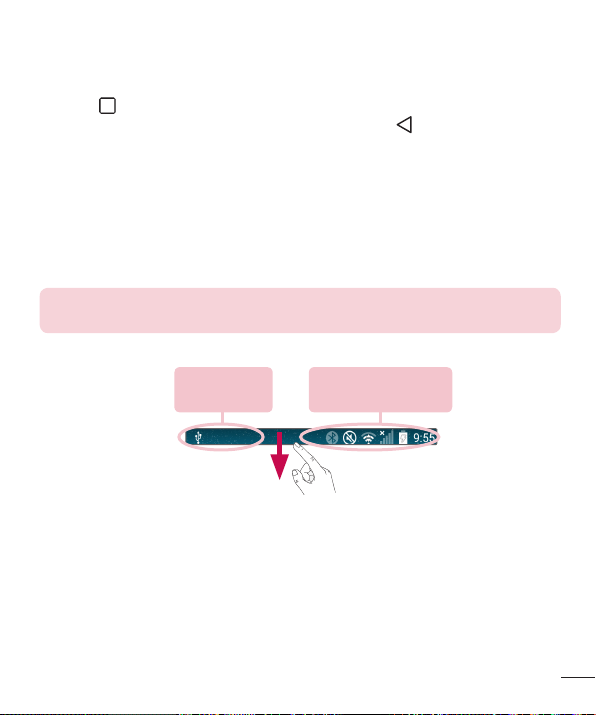
Återgå till senast använda program
1 Tryck på . En lista över de senast använda programmen visas.
2 Öppna ett program genom att trycka på ikonen. Du kan också trycka på för att återgå till föregående
skärm.
Meddelandepanel
Med hjälp av aviseringar uppmärksammas du på nya meddelanden, kalenderhändelser och alarm, liksom
pågående händelser, t.ex. under ett samtal.
En ny avisering visas som en ikon överst på skärmen. Ikoner för väntande aviseringar visas till vänster, medan
systemikoner för funktioner som Wi-Fi och batteriets laddning visas till höger.
Obs! Vilka alternativ som är tillgängliga kan variera beroende på region och
tjänstleverantör.
Väntande
aviseringar
Bluetooth, Wi-Fi
och batteristatus
27
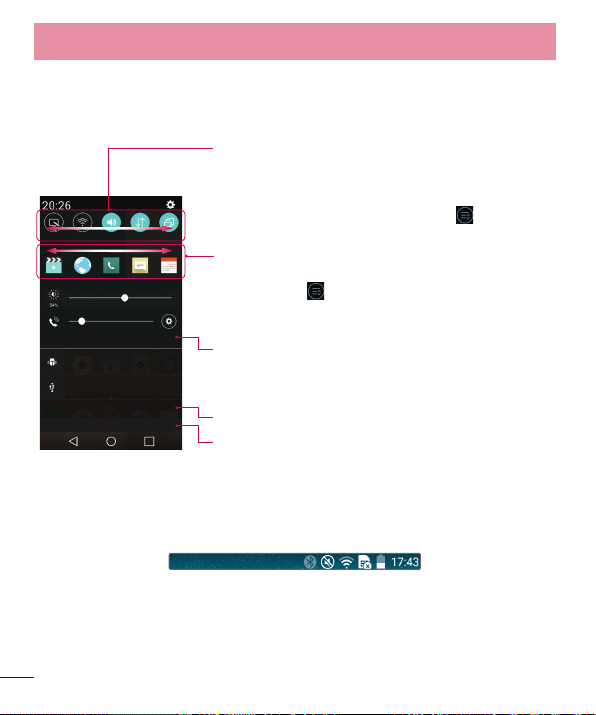
Startskärmen
Öppna meddelandepanelen
Svep nedåt från statusfältet för att öppna meddelandepanelen.
Snabbväxlingsområdet
Aktivera/inaktivera de olika snabbväxlingsknapparna genom att
trycka på dem. Tryck på och håll knappen nedtryckt för att öppna
inställningsmenyn för funktionen. Du kan visa fler växlingsknappar
genom att svepa åt vänster eller åt höger. Tryck på
lägga till eller ordna om växlingsknapparna.
QSlide-program
Tryck på ett QSlide-program så öppnas det som ett litet fönster på
skärmen. Tryck på
program.
Aviseringar
Dina befintliga aviseringar visas i en lista med en kort beskrivning av
varje. Tryck på en avisering för att visa den.
Tryck för att ta bort alla aviseringar.
Stäng meddelandepanelen genom att trycka på och dra fliken mot
skärmens överkant.
för att ta bort, lägga till eller ordna om QSlide-
Indikatorikoner i statusfältet
Indikatorikonerna visas i statusfältet längst upp på skärmen. De indikerar bland annat missade samtal, nya
meddelanden, kalenderhändelser och enhetens status.
för att ta bort,
28

Ikonerna som visas längst upp skärmen ger information om enhetens status. I listan nedan beskrivs några av de
mest använda ikonerna.
Ikon Beskrivning Ikon Beskrivning
Inget SIM-kort isatt Ringsignalen är avstängd
Ingen nätsignal Vibrationsläge är på
Flygplansläge är på Batteriet är fulladdat
Ansluten till ett Wi-Fi-nätverk Batteriet laddas
Trådanslutet headset är anslutet
Samtal pågår Hämtar data
Missat samtal Överför data
Bluetooth är aktivt GPS:en är aktiv
NFC är på Data synkroniseras
Systemvarning Nytt Gmail-meddelande
Ett alarm är inställt Nytt Hangouts-meddelande
Nytt röstmeddelande Välj inmatningsmetod
Nytt SMS/MMS Wi-Fi-surfpunkt är aktiv
En låt spelas upp för närvarande Innehållsdelning är aktivt
FM-radion är på
Telefonen är ansluten till en dator via
USB-kabel
29

Startskärmen
Obs! Ikonernas placering i statusfältet kan variera beroende på funktion eller tjänst.
Tangentbord på skärmen
Du kan använda tangentbordet på skärmen till att skriva text. Tangentbordet på skärmen visas automatiskt när
du ska skriva text. Om du vill visa tangentbordet manuellt trycker du i fältet där du vill skriva text.
Skriva text med hjälp av knappsatsen
Tryck en gång om du vill att nästa bokstav du skriver ska vara versal. Tryck två gånger om du vill att alla
bokstäver ska vara versaler.
Tryck här om du vill växla till tangentbordet med siffror och symboler.
Tryck här för att öppna tangentbordsinställningarna.
Tryck här om du vill ange ett mellanslag.
Tryck här om du vill göra en radbrytning.
peka på den här knappen när du vill ta bort föregående tecken.
Skriva in tecken med accenter
Om du väljer franska eller svenska som språk för textinmatning kan du skriva franska accenter och svenska
bokstäver (t.ex. "á").
Om du till exempel vill infoga "á", håller du knappen "a" intryckt tills knappen Zooma in blir större och tecken
från olika språk visas.
Välj sedan det tecken du vill använda.
30

Konfigurera ett Google-konto
När du sätter på telefonen för första gången har du möjlighet att aktivera nätverket, logga in på ditt Google-konto
och välja hur du vill använda vissa av Googles tjänster.
Så här konfigurerar du ett Google-konto:
• Logga in på ett Google-konto från den konfigurationsskärm där du uppmanas till det.
ELLER
• Tryck på > > fliken Program > välj ett Google-program, t.ex. Gmail > fliken JAG FATTAR! > välja
Lägg till en e-postadress.
När du har konfigurerat ditt Google-konto på telefonen synkroniseras telefonen automatiskt med ditt Googlekonto på webben.
Dina kontakter, Gmail-meddelanden, kalenderhändelser och övriga uppgifter från de här programmen och
tjänsterna på webben synkroniseras med telefonen. (Hur detta sker beror på dina synkroniseringsinställningar.)
När du har loggat in kan du använda Gmail™ och utnyttja Google-tjänsterna på telefonen.
31

Ansluta till nätverk och enheter
Wi-Fi
Med Wi-Fi kan du använda internetåtkomst med hög hastighet inom den trådlösa åtkomstpunktens täckning.
Surfa trådlöst med Wi-Fi, utan extra avgift.
Ansluta till Wi-Fi-nätverk
För att använda Wi-Fi på telefonen måste du ha åtkomst till en trådlös åtkomstpunkt eller "surfpunkt". Vissa
åtkomstpunkter är öppna och de kan du enkelt ansluta till. Andra är dolda eller har säkerhetsfunktioner igång,
och du måste konfigurera telefonen för att kunna ansluta till dem.
Om Wi-Fi-funktionen är inaktiverad när du inte använder den räcker batteriet längre.
Obs! Om du befinner dig utanför Wi-Fi-zonen eller har ställt in Wi-Fi på AV kan avgifter
tillkomma för användning av mobila data.
Aktivera Wi-Fi och ansluta till ett Wi-Fi-nätverk
1 Tryck på > > fliken Program > Inställningar > fliken Nätverk > Wi-Fi.
2 Ställ in Wi-Fi på PÅ så aktiveras det och börjar söka efter tillgängliga Wi-Fi-nätverk.
3 Tryck på Wi-Fi-menyn igen för att visa en lista med aktiva Wi-Fi-nätverk inom räckhåll.
• Skyddade nätverk är markerade med en låsikon.
4 Tryck på ett nätverk som du vill ansluta till.
• Om nätverket är skyddat ombes du att ange ett lösenord eller andra inloggningsuppgifter. (Fråga din
nätverksadministratör om mer information)
5 I statusfältet visas ikoner för Wi-Fi-status.
32

Bluetooth
Du kan använda Bluetooth för att skicka data trådlöst. Till skillnad från många mobiltelefoner sker dock detta inte
från Bluetooth-menyn.
Obs!
• LG ansvarar inte för eventuell förlust, avbrott eller missbruk av data som skickas eller
tas emot med den trådlösa Bluetooth-funktionen.
• Se alltid till att endast dela och ta emot data via betrodda enheter som är helt säkra.
Om det finns föremål mellan enheterna kan räckvidden minskas.
• Vissa enheter, speciellt sådana som inte har testats eller godkänts av Bluetooth SIG,
kan vara inkompatibla med din enhet.
Att aktivera Bluetooth och para ihop telefonen med en Bluetooth-enhet
Du måste först parkoppla enheten till en annan enhet innan du kan ansluta till den.
1 Tryck på > > fliken Program > Inställningar > fliken Nätverk > ställ in Bluetooth på PÅ.
2 Tryck på Bluetooth-menyn igen. Alternativet att göra telefonen synlig visas tillsammans med alternativet
att söka efter enheter. Tryck på Sök så visas de enheter som finns inom Bluetooth-räckvidd.
3 Välj den enhet du vill parkoppla surfplattan med från listan.
När ihopparningen är klar ansluter din enhet till den andra enheten.
Obs! Vissa enheter, speciellt hörlurar och handsfreebilsatser, kan ha en fast BluetoothPIN-kod, t.ex. 0000. Om den andra enheten har en PIN-kod blir du ombedd att ange
den.
Skicka data trådlöst via Bluetooth.
1 Välj en fil eller ett objekt, t.ex. en kontakt, en kalenderhändelse eller en mediefil, från lämpligt program eller
från Hämtningar.
2 Välj alternativet för att skicka data via Bluetooth.
Obs! Vilken metod som används för att välja ett alternativ kan variera beroende på
datatyp.
3 Sök efter och parkoppla med en Bluetooth-aktiverad enhet.
33

Ansluta till nätverk och enheter
Ta emot data med den trådlösa Bluetooth-funktionen
1 Tryck på > > fliken Program > Inställningar > fliken Nätverk > ställ in Bluetooth på PÅ.
2 Tryck på menyn Bluetooth igen och markera kryssrutan längst upp på skärmen så att telefonen blir synlig
på andra enheter.
OBS: För att välja hur länge din enhet är synlig, tryck på > Synlighetstimeout.
3 Välj Acceptera för att bekräfta att du vill ta emot data från enheten.
Dela mobilens dataanslutning
Internetdelning via USB och mobil Wi-Fi-surfpunkt är utmärkta funktioner när det inte finns några tillgängliga
trådlösa anslutningar. Du kan dela mobilens mobila dataanslutning med en enda dator via USB-kabel (så kallad
Internetdelning via USB). Du kan också dela mobilens dataanslutning med fler än en enhet samtidigt om du
använder mobilen som en mobil Wi-Fi-surfpunkt.
När telefonen delar sin dataanslutning visas en ikon i statusfältet och som ett pågående meddelande i inforutan.
Du hittar den senaste informationen om Internetdelning och mobila surfpunkter, inklusive vilka operativsystem
som kan användas, på http://www.android.com/tether.
Så här delar du mobilens dataanslutning som en mobil Wi-Fi-surfpunkt
1 Tryck på > > Fliken program > Inställningar > fliken Nätverk > Delning och nätverk > Wi-Fi
surfpunkt och aktivera genom att tryck på alternativet.
2 Ange ett lösenord och tryck på Spara.
Tips! Om du använder Windows 7 eller en senare distribution av vissa Linux-varianter
(t.ex. Ubuntu) behöver du oftast inte förbereda datorn för Internetdelning. Om du däremot
använder en äldre version av Windows eller något annat operativsystem kan du behöva
förbereda datorn för att kunna upprätta en nätverksanslutning via USB. Den senaste
informationen om vilka operativsystem som kan hantera Internetdelning via USB och hur
de ska konfigureras finns på webbplatsen http://www.android.com/tether.
34

Ändra namn på eller se till att en mobil åtkomstpunkt är säker
Du kan ändra namn på telefonens Wi-Fi-nätverksnamn (SSID) och se till att det tillhörande Wi-Fi-nätverket är
säkert.
1 Tryck på > > fliken Program > Inställningar > fliken Nätverk > Delning & nätverk > Wi-Fi
surfpunkt.
2 Tryck på Konfigurera Wi-Fi-surfpunkt.
• Dialogrutan Konfigurera Wi-Fi-surfpunkt öppnas.
• Du kan ändra Wi-Fi-namnet (SSID) som visas för andra enheter när de söker efter WiFi-nätverk.
• Du kan även trycka på menyn Säkerhet om du vill konfigurera WPA2-säkerhet (Wi-Fi Protected Access 2)
för nätverket med hjälp av en PSK (nyckel delad i förväg).
• Om du trycker på säkerhetsalternativet WPA2 PSK läggs ett lösenordsfält till i dialogrutan Konfigurera
Wi-Fi-surfpunkt. Om du anger ett lösenord så måste du ange det när du ansluter till telefonens
surfpunkt med en dator eller annan enhet. Du kan trycka på Öppna på menyn Säkerhet om du vill ta bort
säkerhetsfunktionerna från Wi-Fi-nätverket.
3 Tryck på Spara.
Obs! Om du anger säkerhetsalternativet Öppen kan du inte förhindra obehörig
användning av onlinetjänster, vilket kan leda till extra avgifter. För att undvika otillåten
användning bör du inte avaktivera säkerhetsalternativet.
Wi-Fi Direct
Wi-Fi Direct stödjer en direktanslutning mellan Wi-Fi-aktiverade enheter utan att gå via en åtkomstpunkt.
Eftersom det krävs mycket energi för Wi-Fi Direct rekommenderar vi att du kopplar in telefonen till ett eluttag
när du använder funktionen Wi-Fi Direct för att spara batteriet. Kontrollera ditt Wi-Fi- och Wi-Fi Direct-nätverk i
förväg och se till att användarna är anslutna till samma nätverk.
SmartShare
Du kan enkelt använda funktionen SmartShare i Galleri, Musik, m.m.
Ta del av innehåll via en mängd olika enheter.
Du kan dela innehållet på telefonen med en mängd olika enheter. Tryck på för att dela innehållet i Galleri,
Musik.
35

Ansluta till nätverk och enheter
Spela/Skicka
Spela upp: Du kan till exempel spela upp innehållet via TV och Bluetooth-högtalare.
Beam: Du kan skicka innehåll till enheter med stöd för Bluetooth och SmartShare Beam.
• SmartShare Beam: Funktion för snabb innehållsöverföring via Wi-Fi Direct.
< Beam >< Spela upp >
Ta del av innehållet från närliggande enheter
Du kan spela upp innehåll från närliggande enheter (t.ex. dator, NAS, mobil) i programmet Galleri, Musik.
Ansluta enheter
Anslut enheten samt andra enheter med funktioner för DLNA till samma Wi-Fi-nätverk.
Söka efter andra enheter
1 Tryck på Närliggande enheter så visas de DLNA-aktiverade enheterna.
2 Ansluta till enheten för att visa innehåll.
Datoranslutningar via USB-kabel
Läs mer om hur du ansluter enheten till en dator med en USB-kabel i USB-anslutningslägena.
Överföra musik, foton och videoklipp genom att använda MTP-läget.
1 Anslut telefonen till en dator med en USB-kabel.
2 Nu kan du visa innehållet på masslagringsenheten på datorn och överföra filerna.
36

Synkronisera med Windows Media Player
Se till att Windows Media Player har installerats på datorn.
1 Använd USB-kabeln och anslut telefonen till en dator där Windows Media Player är installerat.
2 Välj alternativet Media enhet (MTP). När du är ansluten visas ett popup-fönster på datorn.
3 Öppna Windows Media Player om du vill synkronisera musikfiler.
4 Ändra eller ange enhetens namn i popup-fönstret (om så behövs).
5 Markera och dra önskade musikfiler till synkroniseringslistan.
6 Starta synkroniseringen.
• Följande krav måste uppfyllas för synkronisering med Windows Media Player.
Objekt Krav
Operativsystem Microsoft Windows XP SP2, Vista eller senare
Windows Media Player-version Windows Media Player 10 eller senare
37

Samtal
Ringa ett samtal
1 Tryck på så öppnas knappsatsen.
2 Ange numret med knappsatsen. Om du vill ta bort en siffra trycker du på .
3 Tryck på om du vill ringa ett samtal.
4 Om du vill avsluta ett samtal trycker du på ikonen Avsluta .
Tips! Om du vill använda ”+” när du ringer internationella samtal håller du nedtryckt.
Ringa upp kontakter
1 Tryck på om du vill visa dina kontakter.
2 Bläddra igenom kontaktlistan eller ange första bokstäverna i namnet på den kontakt du vill ringa genom att
trycka på Sök i kontakter.
3 Tryck på i listan om du vill ringa ett samtal.
Svara på och avvisa samtal
Svep med i valfri riktning för att besvara det inkommande samtalet.
Svep med i valfri riktning för att avvisa ett inkommande samtal.
Dra ikonen Avböj med meddelande i valfri riktning om du vill skicka ett meddelande.
Tips! Ursäktsmeddelanden
Med den här funktionen kan du skicka ett meddelande snabbt. Det kan vara praktiskt om
du under ett möte behöver avvisa ett samtal med ett meddelande.
Justera samtalsvolymen
Om du vill justera samtalsvolymen under ett samtal trycker du på volymknapparna på telefonens vänstra sida.
38

Ringa ytterligare samtal
1 Vid det första samtalet trycker du på > Lägg till samtal och slår sedan numret. Du kan också gå till
listan med dina senast slagna nummer genom att trycka på Historik eller söka i dina kontakter genom att
trycka på Kontakter och sedan välja den kontakt du vill ringa upp.
2 Tryck på för att ringa samtalet.
3 Båda samtal visas på samtalsskärmen. Det första samtalet låses och parkeras.
4 Tryck på det nummer som visas om du vill växla mellan samtalen. Du kan även trycka på , Koppla ihop
samtal om du vill starta ett konferenssamtal.
5 Om du vill avsluta aktiva samtal trycker du på Avsluta eller trycker på och drar ned meddelandefältet
och väljer ikonen Avsluta samtal .
Obs! Du debiteras för alla samtal du ringer.
Visa samtalshistorik
Tryck på på startskärmen och välj Historik.
Visa hela listan över alla uppringda, mottagna och missade samtal.
Tips!
• Tryck på önskad post i samtalshistoriken om du vill visa samtalets datum, tid och hur
länge det varade.
• Tryck på och sedan på Ta bort alla om du vill ta bort alla lagrade poster.
Samtalsinställningar
Du kan konfigurera samtalsinställningar som exempelvis vidarekoppling av samtal och andra specialfunktioner
som du får via din leverantör.
1 Tryck på på startskärmen.
2 Tryck på .
3 Tryck på Samtalsinställningar och välj de alternativ som du vill justera.
39

Kontakter
Lägg till kontakter i telefonen och synkronisera med kontakterna i ditt Google-konto eller andra konton som har
funktioner för synkronisering av kontakter.
Söka efter en kontakt
På startskärmen
1 Tryck på om du vill visa dina kontakter.
2 Tryck på Sök kontakter och ange kontaktnamnet med hjälp av tangentbordet.
Lägga till en ny kontakt
1 Tryck på , ange den nya kontaktens nummer och tryck sedan på . Tryck på Lägg till i kontakter >
Ny kontakt.
2 Om du vill lägga till en bild till en ny kontakt trycker du på bildområdet.
Välj mellan Ta en bild, Välj från galleri.
3 Välj kontakttypen genom att trycka på .
4 Tryck på en kategori för kontaktinformation och ange information om kontakten.
5 Tryck på Spara.
Favoritkontakter
Du kan ange kontakter som du ringer ofta som favoriter.
Lägga till en kontakt i favoriter
1 Tryck på om du vill visa dina kontakter.
2 Peka på en kontakt om du vill visa kontaktinformationen.
3 Tryck på stjärnan vid kontaktnamnets högra hörn. Stjärnan blir gul.
40

Ta bort en kontakt i listan över favoriter
1 Tryck på om du vill visa dina kontakter.
2 Tryck på Favoriter och välj en kontakt för att visa kontaktinformationen.
3 Tryck på den gula stjärnan vid kontaktnamnets högra hörn. Stjärnan blir grå och kontakten tas bort från
dina favoriter.
Skapa en grupp
1 Tryck på om du vill visa dina kontakter.
2 Tryck på Grupper och sedan på . Välj Ny grupp.
3 Ange ett namn på den nya gruppen. Du kan även ange en ringsignal för en nyligen skapad grupp.
4 Tryck på Spara så sparas gruppen.
Obs! Om du tar bort en grupp försvinner inte de kontakter som har lagts till i den
gruppen. De finns kvar bland dina kontakter.
41

SMS/MMS
Du kan hantera SMS och MMS från en enda lättanvänd meny på telefonen.
Varning: LG-meddelanden bör konfigureras till Standard-SMS-programmet. Annars kan
meddelandefunktionerna begränsas.
Skicka meddelanden
1 Tryck på på startskärmen och sedan på så öppnas ett tomt meddelande.
2 Ange ett kontaktnamn eller kontaktnummer i Till-fältet. Medan du anger kontaktnamnet visas matchande
kontakter. Du kan trycka på en föreslagen mottagare. Du kan lägga till fler än en kontakt.
Obs! För varje person du skickar meddelandet till debiteras du för ett SMS.
3 Tryck på fältet Ange meddelandet här och börja skriva meddelandet.
4 Tryck på så öppnas menyn Alternativ. Välj mellan Snabbsvar, Infoga smiley, Schemalagd sändning
och Lägg till ämne och Ignorera.
Tips! Om du vill bifoga en fil med ditt meddelande trycker du på ikonen .
5 Välj Skicka så skickas meddelandet.
6 Svaren kommer att visas på skärmen. När du visar och skickar nya meddelanden skapas en
meddelandetråd.
Varning!
• Begränsningen på 160 tecken kan variera från land till land beroende på språket och
hur SMS kodas.
• Om du lägger till en bild-, video- eller en ljudfil i ett SMS omvandlas meddelandet
automatiskt till ett MMS, och du debiteras för ett sådant.
Trådvy
Meddelanden (SMS och MMS) som utbyts med någon annan kan visas i kronologisk ordning, så att du har full
överblick över konversationen.
42

Ändra inställningar för meddelanden
Meddelandeinställningarna i din telefon är förinställda så att du kan börja skicka meddelanden direkt. Du kan
ändra inställningarna så de stämmer med dina egna önskemål.
• Tryck på ikonen för SMS/MMS på startskärmen, tryck på och tryck sedan på Inställningar.
43

E-post
Med e-postprogrammet kan du läsa e-post från andra tjänster såsom Gmail. E-postprogrammet har stöd för
följande kontotyper: POP3, IMAP och Exchange.
Tjänsteleverantören eller systemadministratören kan ge dig de kontoinställningar du behöver.
Hantera ett e-postkonto
Första gången du öppnar programmet E-post öppnas en installationsguide som hjälper dig att konfigurera ett
e-postkonto.
Efter den inledande installationen visas innehållet i din inkorg av programmet E-post.
Så här lägger du till ett nytt e-postkonto:
• Tryck på > > fliken Program > E-post > och därefter på > Inställningar > Lägg till konto.
Så här ändrar du inställningarna för ett e-postkonto:
• Tryck på > > fliken Program > E-post > och därefter på > Inställningar > Allmänna
inställningar.
Så här tar du bort ett e-postkonto:
• Tryck på > > fliken Program > E-post > och därefter på > Inställningar > Tryck på > Ta
bort konto > Välj kontot du vill ta bort > Ta bort > välj Ja.
Arbeta med kontomappar
Tryck på > > fliken Program > E-post > och därefter på och välj Mappar.
Varje konto har mapparna Inkorg, Utkorg, Skickat och Utkast. Beroende på vilka funktioner ditt kontos
tjänsteleverantör har kan du ha ytterligare mappar.
Skapa och skicka e-post
Så här skapar och skickar du ett meddelande
1 I e-postprogrammet trycker du på .
2 Ange adressen för meddelandets avsedda mottagare. Medan du skriver text föreslås matchande adresser
från dina kontakter. Skilj flera adresser åt med semikolon.
3 Tryck på för att lägga till kopia/hemlig kopia och tryck på om du vill bifoga filer.
4 Skriv meddelandets text.
44

5 Tryck på .
Tips! När ett nytt e-postmeddelande kommer till inkorgen får du en avisering i form av ett
ljud eller vibration.
45

Kamera och video
Om du vill öppna kameraprogrammet trycker du på > > fliken Program > .
Så här fungerar sökaren
5
1
2
3
4
Blixt – Välj mellan Av , På och Auto .
Byt kamera – Växla mellan bakåtriktad kameralins och framåtriktad kameralins.
Bildläge – Välj mellan Auto eller Panorama.
Inställningar – Tryck på den här ikonen om du vill öppna inställningsmenyn.
Galleri – Tryck här om du vill visa den senast tagna bilden. Ger åtkomst till galleriet där du kan visa
sparade foton medan kameraläget är aktivt.
Spela in – Gör att du kan börja spela in.
Ta bild – Gör att du kan ta ett foto.
Obs! Kontrollera att kameraobjektivet är rent innan du tar ett foto.
46
6
7

Använda avancerade inställningar
Öppna avancerade inställningsalternativ genom att trycka på i sökaren. Du kan ändra kamerainställningar
genom att bläddra i listan.
Kombinerar foton tagna med olika exponering till ett optimalt foto för att skapa en bättre bild i svåra
ljusförhållanden.
Väljer upplösning för bilden. Om du väljer hög upplösning ökas filstorleken, vilket betyder att du
inte kan lagra lika många foton i minnet.
För att ta ett foto kan du säga ett av följande ord: "Cheese", "Smajl", "Weeskij", "kimchi" eller
"LG".
Ställer in en fördröjning efter att avtryckaren har tryckts ned. Det här är en praktisk funktion om du
själv vill vara med på bilden.
Det är enklare att ta bra bilder om du har vågräta och lodräta stödlinjer.
Öppnar hjälpguiden där du får veta hur funktionen fungerar.
Tips!
• Inställningsmenyn visas över sökaren, så när du ändrar element som fotots färg eller
kvalitet kommer du att se en förhandsgranskning av den ändrade bilden bakom
inställningsmenyn.
Ta ett foto
1 Öppna programmet Kamera och rikta linsen mot det motiv du vill fota.
2 Fokusfält visas i mitten av skärmen. Du kan också trycka på en plats på skärmen där du vill fokusera.
3 När fokuseringsrutan blir blå har kameran ställt in skärpan på det du vill fotografera.
4 Tryck på för att ta fotot.
47

Kamera och video
När du har tagit ett foto
Tryck på miniatyrbilden för fotot längst ned på Kameraskärmen om du vill visa fotot du tog senast.
Tryck här för att redigera bilden.
Tryck här om du vill ta en bild till med en gång.
Tryck här om du vill skicka bilden till andra eller dela den via sociala nätverkstjänster.
Tryck här för att ta bort bilden.
Tryck här för att få tillgång till SmartShare, Ange bild som, Flytta, Kopiera, Kopiera till
klippbricka, Bildspel, Rotera åt vänster, Rotera åt höger, Beskär, Lägg till plats, Ändra namn,
Skriv ut, eller Detaljer.
Tryck här om du vill att bilden ska läggas in bland Favoriter.
Tips! Om du har ett SNS-konto inställt på telefonen kan du dela dina foton med SNSgemenskapen.
Obs! Avgifter kan tillkomma om du hämtar MMS-meddelanden under roaming.
48

Gesture Shot
Med Gesture Shot kan du ta en bild genom den främre kameran med en handgest.
Ta en bild
Det finns två olika sätt att använda funktionen Gesture Shot.
•
Höj handen med öppen handflata tills den främre kameran upptäcker den och en ruta syns på skärmen. Knyt
handen för att starta timern och gör dig redo.
•
Håll handen med knuten näve höjd tills den främre kameran hittar den och en ruta dyker upp på skärmen.
Öppna handen för att starta timern och gör dig redo.
PS
ELLER
Använda panoramaläget
I det här läget kan du ta en bild över ett vidsträckt område.
1 Öppna kameraprogrammet.
2 > Panorama.
3 Starta bildtagningen genom att trycka på .
4 Panorera telefonen sakta åt ett håll.
5 Ta bilder genom att passa in fokusområdet inom den blå ramen.
6 Tryck på stoppknappen när du är färdig.
49

Kamera och video
Spela in en snabb video
1 Öppna kameraprogrammet.
2 Håll telefonen och rikta linsen mot det motiv du vill filma.
3 Tryck en gång på så startas inspelningen.
4 En röd lampa visas längst upp till vänster i sökaren och en timer visar videoklippets längd.
5 Stoppa inspelningen genom att trycka på skärmen.
Tips!
– Tryck här om du vill ta en bild medan du spelar in en video.
– Tryck här om du vill pausa inspelningen av en video.
När du har spelat in en video
I sökaren trycker du på miniatyrbilden för videon längst ned på skärmen för att visa den senaste videon du
filmade.
Tryck här om du vill spela in ett nytt videoklipp med en gång.
Tryck här om du vill skicka din video till andra eller dela den via sociala nätverkstjänster.
Tryck här om du vill ta bort videon.
Tryck för att få tillgång till SmartShare, Flytta, Kopiera, Beskär, Ändra namn, Detaljer.
Obs! Avgifter kan tillkomma om du hämtar MMS-meddelanden under roaming.
50

Funktion
Knock Code
När skärmen är avstängd kan du låsa upp den genom att trycka rätt knackkod i rätt område.
Aktivera funktionen Knock Code
1 Tryck på > > fliken Program > Inställningar > fliken Skärm > Skärmlås > Välj skärmlås >
Knock Code.
2 En skärm öppnas där du leds genom stegen för hur du väljer knackkod för upplåsning. Du måste skapa en
säkerhetskod som säkerhetsåtgärd om du skulle glömma knackkoden.
Starta skärm
Du kan starta/stänga av skärmen genom att trycka två gånger.
Tryck snabbt två gånger mitt på skärmen för att låsa upp den. Lås skärmen genom att trycka två gånger i
statusfältet på valfri skärm (förutom i kamerasökaren) eller den tomma ytan på Startskärmen.
Obs! När du startar skärmen ska du se till att du inte täcker för avståndssensorn. Om
du gör det stängs skärmen av direkt när den startats, för att förhindra att den startas av
misstag i fickan eller väskan.
51

Funktion
QuickMemo+
Med QuickMemo+ kan du skapa anteckningar och göra skärmdumpar. Du kan ta skärmdumpar, rita på dem
och dela dem med vänner och familj via QuickMemo+.
1 (Medan skärmen är avstängd) Tryck på och håll
in volymhöjningsknappen.
ELLER
Tryck på och dra statusfältet nedåt och tryck på
ELLER
.
2 Välj önskat menyalternativ: Penntyp, Färg eller
Radergummi och skapa ett memo.
52

3 Tryck på på menyn Redigera så sparas
anteckningen med aktuell skärm. Du kan när
som helst avsluta QuickMemo+ genom att trycka
på .
Obs! Använd fingertoppen när du använder QuickMemo+. Använd inte nageln.
Använda QuickMemo+-alternativ
Det är enkelt att använda redigeringsverktygen med QuickMemo+.
Tryck här om du vill behålla aktuellt QuickMemo+ som textöverlägg på skärmen och fortsätta att
använda telefonen.
Ångra eller Gör om.
Tryck för att infoga text.
Väljer penntyp och färg.
Raderar anteckningen du har gjort.
Sparar anteckningen med den aktuella skärmen i Galleri eller QuickMemo+.
Alternativ: Tryck här för att välja Dela eller Pappersformat för anteckningen.
Visa sparade QuickMemo+-anteckningar
Tryck på QuickMemo+/Galleri och välj önskat QuickMemo+-album.
53

Funktion
QSlide
Öppna från valfri skräm ett anteckningsblock, en kalender eller något annat som ett mindre fönster på skärmen.
Tryck för att avsluta QSlide och återgå till
helskärm.
Tryck för att justera genomskinlighet.
ELLER
1 Tryck och svep nedåt på statusfältet > tryck på QSlide-program, eller tryck på när du använder något
program som har stöd för QSlide. Funktionen fortsätter att visas som ett litet fönster på skärmen.
2 Du kan ringa ett samtal, surfa eller göra annat med telefonen. Du kan även använda och trycka på skärmen
under de små fönstren när genomskinligheten inte är på max .
Obs! QSlide-funktionen kan användas i upp till två fönster samtidigt.
Tryck för att avsluta QSlide-funktionen.
Tryck för att justera storleken.
54

QuickRemote
Med QuickRemote (snabb fjärrkontroll) blir telefonen en universalfjärrkontroll för din TV, digitalbox, DVD-/Blu-rayspelare, ljudsystem, luftkonditionering och projektor.
1 Tryck på och dra statusfältet nedåt och tryck på
> SÄTT UPP FJÄRRKONTROLL.
Tryck på > > fliken Program >
QuickRemote > tryck på .
2 Välj enhetens typ och fabrikat, och följ sedan
instruktionerna på skärmen för att konfigurera den.
3 Tryck på och svep statusfältet nedåt och använd
funktionerna för QuickRemote (snabb fjärrkontroll).
Obs! QuickRemote (snabb fjärrkontroll) fungerar på samma sätt som en vanlig fjärrkontroll
med infraröda (IR) signaler. Se till så att du inte täcker över IR-sensorn högst upp på
telefonen när du använder funktionen QuickRemote (snabb fjärrkontroll). Om det finns
stöd för den här funktionen beror på vilken modell det är, tillverkaren eller tjänsteföretaget.
ELLER
55

Funktion
Smart tangentbord
Med det smarta tangentbordet registreras det som du brukar skriva ofta och du kan helt enkelt bara infoga de
förslag som ges.
56

Multimedia
Galleri
Öppna galleriprogrammet för att visa album med dina bilder och videoklipp.
1 Tryck på > > fliken Program > Galleri.
Under Galleri kan du hantera och dela alla dina bilder och videofiler.
Obs!
• Beroende på vilken programvara som finns installerad på enheten kan det hända att
det saknas stöd för vissa filformat.
• Om så är fallet kommer dessa filer inte att spelas upp som avsett.
Visa bilder
När du startar Galleri visas dina tillgängliga mappar. När en bild sparas i ett annat program, t.ex. E-post, skapas
hämtningsmappen för bilden automatiskt. På samma sätt skapas mappen Skärmbilder när du sparar en
skärmbild. Markera en mapp som du vill öppna.
Bilderna visas i den ordning de skapats i mappen. Välj en bild som du vill visa på helskärm. Bläddra åt vänster
eller höger när du vill visa nästa eller föregående bild.
Zooma in och ut
Gör något av följande när du vill zooma in i en bild:
• Tryck två gånger någonstans på bilden där du vill zooma in.
• Dra isär två fingrar på den plats som du vill zooma in. Nyp ihop för att zooma ut eller tryck två gånger för att
gå tillbaka.
Spela upp videoklipp
För videofiler visas ikonen i förhandsgranskningsvyn. Markera den video som du vill se och tryck på .
Programmet Videoklipp startar.
1 Tryck på > fliken Program > Galleri.
2 Välj det videoklipp du vill spela upp.
57

Multimedia
/
Om du vill ändra volymen medan du tittar på ett videoklipp trycker du uppåt eller nedåt på volymknappen på
telefonens baksida.
Tryck och håll ned på ett videoklipp i listan. Alternativen Dela, Ta bort, Ändra namn och Detaljer visas.
Tryck här om du vill pausa/återuppta videouppspelningen.
Tryck här för att snabbspola 10 sekunder framåt.
Tryck här för att snabbspola 10 sekunder bakåt.
Tryck här för att ändra volymen i videoklippet.
Tryck här om du vill låsa/låsa upp en videoskärm.
Tryck här om du vill använda QSlide.
Tryck här för att dela videon via funktionen SmartShare.
Tryck för att få tillgång till Skärmförhållande, Undertext, Dela, Beskär,
Inställningar eller Detaljer.
58

Obs!
• Medan en video spelas upp kan du dra på vänster sida av skärmen för att justera
ljusstyrkan.
• Medan en video spelas upp kan du dra på vänster sida av skärmen för att volymen.
• När en video spelas upp kan du skjuta skärmen till vänster eller höger om du vill spola
bakåt eller framåt.
• Tryck inte för hårt. Pekskärmen är känslig och den registrerar lätta men bestämda
tryckningar.
Redigera foton
Tryck på när du visar ett foto.
Ta bort foton/videoklipp
Gör något av följande:
• Tryck på i en mapp och välj foton/videor genom att markera dem. Tryck sedan på Ta bort.
• Tryck på när du visar ett foto.
Använda som bakgrundsbild
När du visar ett foto kan du trycka på > Ange bild som om du vill använda bilden som en bakgrundsbild
eller tilldela den till en kontakt.
Obs!
• Alla filformta stöds inte. Vilka format som stöds beror på vilken programvara som
används.
• Om filstorleken överskrider det lediga minnesutrymmet kan det uppstå fel när du
öppnar filer.
Musik
Telefonen har en inbyggd musikspelare som du kan använda för att lyssna på alla dina favoritlåtar. Öppna
musikspelaren genom att trycka på > > fliken Program > Musik.
59

Multimedia
Spela upp en låt
1 Tryck på > > fliken Program > Musik.
2 Tryck på Låtar.
3 Välj den låt du vill lyssna till.
Tryck här om du vill pausa/återuppta uppspelningen.
/
Tryck om du vill hoppa till nästa låt i albumet, spellistan eller blandade spår. Tryck om du
vill snabbspola.
Tryck om du vill starta om det aktuella spåret eller hoppa till föregående spår i albumet,
spellistan eller blandade spår. Tryck och håll kvar om du vill spola tillbaka.
Tryck om du vill visa volymreglaget, och justera sedan volymen med reglaget.
Tryck om du vill ställa in ljudeffekter.
Tryck om du vill spela aktuell spellista i blandläge (låtarna spelas upp i slumpvis ordning).
60

Tryck om du vill växla mellan upprepningslägena för att repetera alla låtar, repetera den
aktuella låten eller stänga av upprepningen.
Tryck här om du vill dela musiken med funktionen SmartShare.
Tryck om du vill lägga till låten som en favorit.
Tryck om du vill visa den aktuella spellistan.
Tryck för att få tillgång till Sök, Lägg till i spellista, Ta bort, Dela, Använd som
ringsignal, Musikvideo, Detaljer, Inställningar eller Hjälp
Om du vill ändra volymen medan du lyssnar på musik trycker du uppåt eller nedåt på volymknappen på
telefonens vänstra sida.
Tryck en längre stund på en låt i listan. Alternativen Spela upp, Lägg till i spellista, Ta bort, Dela, Ange som
ringsignal, Detaljer och Sök visas.
Lägga till musikfiler i telefonen
Börja med att överföra musikfiler till telefonen:
• Överför musik med hjälp av Media enhet (MTP).
• Hämta från den trådlösa webben.
• Synkronisera din telefon med en dator.
• Ta emot filer via Bluetooth.
FM-radio
Telefonen har inbyggd FM-radio så att du kan lyssna på dina favoritkanaler när du är i farten.
Tryck på > > fliken Program > FM-radio.
Obs! Om du vill lyssna på radio måste du använda hörlurar. Anslut dem via
hörlursuttaget.
61

Tillbehör
Ställa in alarm
1 Tryck på > > fliken Program > Klocka > Alarm > .
2 När du ställt in alarm visas på telefonen hur lång tid som återstår innan alarmet startar.
3 Ställ in Upprepa, Snooze-tid, Vibrera när alarm startar, Alarmsignal, Alarmets volym, Automatisk
programstart, Pussellås och Anteckning.
4 Tryck på Spara.
OBS: Om du vill ändra alarminställningarna i alarmlistan trycker du på och väljer
Inställningar.
Använda miniräknaren
1 Tryck på > > fliken Program > Miniräknare.
2 Ange siffror med hjälp av de numeriska knapparna.
3 För enkla beräkningar trycker du på den funktion du vill utföra (+, -, x eller ÷) och sedan på =.
4 Kontrollera historiken genom att trycka på och välja Calculation history (uträkningshistorik).
5 Om du vill genomföra mer komplicerade uträkningar trycker du på , väljer Vetenskaplig miniräknare
och väljer sedan mellan sin, cos, tan, log, osv.
Lägga till händelser i kalendern
1 Tryck på > > fliken Program > Kalender.
2 På skärmen hittar du olika vytyper för kalendern (Dag, Vecka, Månad, År, Agenda).
3 Tryck på datumet som du vill lägga till en händelse på och tryck sedan på .
4 Tryck på Händelsens namn och ange händelsens namn.
5 Tryck på Plats och ange platsen. Kontrollera datumet och ange när du vill att händelsen ska börja och
avslutas.
6 Om du vill upprepa ett kalendermeddelande ställer du in UPPREPA och anger sedan PÅMINNELSER om
så behövs.
7 Tryck på Spara om du vill spara händelsen i kalendern.
62

Röstmemo
Du kan spela in röstanteckningar och andra ljudfiler med röstinspelningsfunktionen.
Spela in ett ljud eller en röst
1 Tryck på > > fliken Program > Röstmemo.
2 Tryck på när du vill börja inspelningen.
3 Tryck på för att avsluta inspelningen.
4 Tryck på för att spela upp inspelningen.
Obs! Tryck på för att öppna ett album. Du kan lyssna på en sparad inspelning. Den
tillgängliga inspelningstiden kan skilja sig från den verkliga tiden.
Uppgifter
Den här uppgiften kan synkroniseras med MS Exchange-konto. Du kan skapa en uppgift, revidera och radera
den i MS Outlook och MS Office Outlook Web Access.
Synkronisera MS Exchange
1 På startskärmen trycker du på > > fliken Program > Inställningar.
2 Tryck på fliken Allmänt > Konton och synkronisering > Lägg till konto.
3 Tryck på Microsoft Exchange för att skapa e-postadress och lösenord.
4 Kontrollera om du markerat Synkronisera uppgift.
Obs! Beroende på vilken e-postserver som används kan det eventuellt saknas stöd för
MS Exchange.
ThinkFree Viewer
ThinkFree Viewer är en professionell kontorslösning för mobiltelefoner som kan användas för att enkelt, när som
helst och var som helst, visa olika typer av kontorsdokument, bland annat Word-, Excel- och PowerPoint-filer,
med hjälp av mobila enheter.
Tryck på > > fliken Program > ThinkFree Viewer.
63

Tillbehör
Visa filer
Mobilanvändare kan nu enkelt visa ett stort urval filtyper, bland annat Microsoft Office-dokument och Adobe PDF,
direkt i sina mobila enheter. När du visar dokument med ThinkFree Viewer har objekten och layouten samma
format som i de ursprungliga dokumenten.
Google+
Med det här programmet kan du hålla kontakten med dina vänner via Googles sociala nätverkstjänst.
• Tryck på > > fliken Program > tryck på Google-mapp > Google+.
Obs! Den här funktionen kanske inte är tillgänglig i alla regioner och med alla
tjänsteleverantörer.
Röstsökning
Med det här programmet kan du söka webbsidor med hjälp av rösten.
1 Tryck på > > fliken Program > tryck på Google-mapp > Röstsökning.
2 Säg ett nyckelord eller en fras när Tala nu visas på skärmen. Välj något av de förslag på nyckelord som
visas.
Obs! Den här funktionen kanske inte är tillgänglig i alla regioner och med alla
tjänsteleverantörer.
Hämtningar
Med det här programmet kan du se vilka filer som hämtats via dina program.
• Tryck på > > fliken Program > Hämtningar.
Obs! Den här funktionen kanske inte är tillgänglig i alla regioner och med alla
tjänsteleverantörer.
64

LG SmartWorld
LG SmartWorld erbjuder ett brett och intressant innehåll – teckensnitt, teman, spel, program.
Öppna LG SmartWorld från telefonen
1 Tryck på > > fliken Program > Tryck på ikonen så öppnas LG SmartWorld.
2 Tryck på Inloggning och ange ditt ID/lösenord för LG SmartWorld. Tryck på Registrera för att aktivera ditt
medlemskap i LG SmartWorld om du inte redan har gjort det.
3 Hämta det innehåll som du vill ha.
• När du använder mobilt nätverk kan dataavgifter tas ut enligt din dataplan.
• LG SmartWorld är inte alltid tillgängligt från alla leverantörer eller i alla länder.
Obs! Vad gör jag om det inte finns någon ikon?
1 Gå till LG SmartWorld (www.lgworld.com) via en mobilwebbläsare och välj ditt land.
2 Hämta programmet LG SmartWorld.
3 Kör och installera filen du hämtade.
4 Öppna LG SmartWorld genom att trycka på ikonen
Särskild förmån endast i LG SmartWorld
1 Du kan dekorera din smarttelefon i din egen stil genom teman för startskärm och
tangentbord och teckensnitt som finns i LG SmartWorld. (Denna tjänst finns dock
endast tillgänglig på särskilda enheter. Logga in på webbplatsen LG SmartWorld för att
se om den är tillgänglig)
2 Du kan få LG SmartWorlds specialtjänster genom att ta del av kampanjer som erbjuds
kontinuerligt.
.
65

Webben
Internet
Med det här programmet kan du surfa på internet. I webbläsaren får du tillgång en snabb, färggrann värld full av
spel, musik, nyheter, sport, underhållning och mycket mer, direkt i mobiltelefonen oavsett var du befinner dig eller
vilka intressen du har.
Obs! Avgifter kan tillkomma när du ansluter till de här tjänsterna och när du hämtar
innehåll. Kontrollera vilka kostnader som gäller hos din nätoperatör.
1 Tryck på > > fliken Program > Internet.
Använda webbverktygsfältet
Öppna genom att trycka här och svepa uppåt med ett finger.
Tryck här för att gå tillbaka en sida.
Tryck här om du vill bläddra framåt en sida, till sidan du anslöt till efter den aktuella sidan. Det här
är motsatsen till vad som händer när du trycker på , som tar dig till föregående sida.
Tryck här för att gå till startsidan.
Tryck här för att lägga till ett nytt fönster.
Tryck här för att visa bokmärkena.
Visa webbsidor
Tryck på adressfältet, ange webbadressen och tryck på OK.
Öppna en sida
Gå till ny sida genom att trycka på > .
Gå till en annan webbsida genom att trycka på , bläddra uppåt eller nedåt, och tryck på sidan för att välja
den.
Obs! Den här funktionen kanske inte är tillgänglig beroende på region och
tjänsteleverantör.
66

Bokmärken
Tryck på > Lägg till som favorit > OK om du vill spara den aktuella webbsidan som favorit.
Tryck på och välj när du vill öppna en sida med bokmärke.
Historik
Tryck på > Historik om du vill öppna en webbsida från listan med senast använda webbsidor. Om du vill
radera all historik trycker du på .
Chrome
Med hjälp av Chrome kan du söka efter information och surfa på webben.
1 Tryck på > > fliken Program > Chrome.
Obs! Det här programmet kanske inte är tillgängligt, beroende på var du befinner dig och
vilken tjänsteleverantör du har.
Visa webbsidor
Tryck på adressfältet och ange sedan en webbadress eller ett sökvillkor.
Öppna en sida
Gå till en ny sida genom att trycka på > Ny flik.
67

Inställningar
I det här avsnittet ges en översikt över de inställningar som du kan ändra på genom telefonmenyn
Systeminställningar.
Så här öppnar du inställningsmenyn:
Tryck på > tryck och håll ned > Systeminställningar.
- eller Tryck på > > fliken Program > Inställningar.
Nätverk
< Wi-Fi >
Wi-Fi – aktiverar Wi-Fi och ansluter till tillgängliga Wi-Fi-nätverk.
Tips! Ange MAC-adresser
För att kunna skapa en anslutning i en del trådlösa nätverk med MAC-filter måste du
ange MAC-adresserna för din telefon i routern.
Så här hittar du MAC-adressen i gränssnittet: tryck på
Inställningar > fliken Nätverk > Wi-Fi > > Avancerad Wi-Fi > MAC- adress.
< Bluetooth >
Starta och stäng av Bluetooth.
< Mobila data >
Visar dataanvändning och angiven begränsning för användning av mobila data.
< Samtalsinställningar >
Här kan du konfigurera samtalsinställningar som vidarekoppling av samtal och andra specialfunktioner som du
får via din leverantör.
Röstbrevlåda – Här kan du välja din leverantörs röstbrevlådetjänst.
Fasta nummer – Aktivera och sätta samman en lista över telefonnummer som kan ringas från din telefon. Till
det här behöver du PIN2-koden, som du kan få från operatören. Det går endast att ringa upp telefonnummer i
listan över fasta nummer från din telefon.
Popup-fönstret Inkommande samtal – Visa popup-fönstret Inkommande samtal när du använder kameran
eller videoklipp.
Avvisa samtal – Ange inställningar för funktionen Avvisa samtal. Välj mellan läget Avvisa samtal och Avvisa
samtal från.
68
> > fliken Program >

Avvisa med meddelande – När du avvisar ett samtal kan du skicka ett Snabbsvar.
Sekretessbevarare – Döljer uppringarens namn och telefonnummer vid inkommande samtal.
Vidarebefordra samtal – Ange om alla samtal ska vidarekopplas, när linjen är upptagen, när du inte svarar eller
när du inte har någon mottagning.
Autosvar – Ange tiden innan en ansluten handsfree-enhet automatiskt besvarar ett inkommande samtal. Välj
mellan Av, 1 sek., 3 sek. och 5 sek.
Anslutningsvibration – Telefonen vibrerar när motparten svarar.
Spara okända nummer – Lägg till okända nummer i kontakter efter ett samtal.
Strömknappen avslutar samtal – Välj om du vill avsluta samtal med ström-/låsknappen.
Samtalsspärr – Du kan spärra inkommande och utgående samtal eller utlandssamtal.
Samtalslängd – Visa längden på alla samtal inklusive senaste samtal, utgående samtal, inkommande samtal
och alla samtal.
Ytterligare inställningar – Här kan du ändra följande inställningar:
Nummerpresentatör: Ange om ditt nummer ska visas eller inte när du ringer upp någon.
Samtal väntar: Om funktionen har aktiverats får du meddelande om inkommande samtal under pågående
samtal (beroende på nätoperatör).
< Dela & Anslut >
NFC – Telefonen är en NFC-aktiverad mobiltelefon. NFC (Near Field Communication) är en trådlös
anslutningsteknik som möjliggör tvåvägskommunikation mellan elektroniska enheter. Den fungerar över ett
avstånd på några få centimeter. Du kan dela ditt innehåll med enheter med NFC-etikett eller en annan NFCstödenhet via en enkel tryckning på enheten. Om du trycker på en NFC-etikett med din enhet visas etikettens
innehåll i enheten.
Aktivera eller inaktivera NFC: På startskärmen trycker du på och skjuter meddelandepanelen nedåt med
fingret och aktiverar funktionen genom att välja NFC-ikonen.
Obs! NFC-funktionen kan användas när flygplansläget är aktiverat.
Använda NFC: Om du vill använda NFC ska du se till att enheten är påslagen och aktivera NFC om det inte
redan är aktiverat.
Android Beam – När den här funktionen är påslagen kan du överföra innehåll från ett program till en annan
NFC-aktiverad enhet genom att hålla enheterna nära varandra.
Du behöver bara sammanföra enheterna (normalt baksida mot baksida) och sedan trycka på skärmen. Det är
programmet som avgör vilket innehåll som överförs.
SmartShare Beam – Aktivera för att ta emot filer från LG-telefoner och -surfplattor.
69

Inställningar
Mediaserver – Du kan dela telefonens multimedieinnehåll med närliggande DLNA-kompatibla enheter.
LG PC Suite - Markera här om du vill använda LG PC Suite med din Wi-Fi-anslutning. Observera att en WiFi-
anslutning krävs för LG PC Suite.
< Internetdelning & nätverk >
Internetdelning via USB – Anslut USB-kabeln och dela internetanslutning med en dator.
Wi-Fi-delning – Du kan även använda telefonen till att skapa en mobil bredbandsanslutning. Skapa en
surfpunkt och dela anslutning. Du hittar mer information i "Dela mobilens dataanslutning".
Delning via Bluetooth – Gör att du kan ställa in telefonen för internetdelning.
Hjälp – Tryck här för att visa hjälpinformation om funktionerna Internetdelning via USB, Wi-Fi-delning och Delning
via Bluetooth.
Flygplansläge – När du har valt flygplansläge bryts alla trådlösa anslutningar.
Obs! Du måste ange en PIN-låsskärm eller ett lösenord innan du kan använda lagring av
identitetsuppgifter.
Mobila nätverk – Ange alternativ för dataroaming, nätverksläge och -operatörer, namn på åtkomstpunkter (APN)
osv.
VPN – Visar en lista med virtuella privata nätverk (VPN) som du har konfigurerat tidigare. Du kan lägga till olika
typer av VPN.
Ljud
Ljudprofiler – Välj Ljud, Endast vibration eller Stör ej.
Volym – Justera telefonens volyminställningar så att de passar dina och omgivningens behov.
Ringsignal – Ställ in ringsignal för samtal. Du kan även lägga till en ringsignal genom att trycka på i
skärmens övre högra hörn.
Ljud för notifieringar – Du kan ange ett standardljud för meddelanden. Du kan även lägga till ett ljud genom att
trycka på i skärmens övre högra hörn.
Ljud med vibration – Markera det här alternativet om du vill ställa in att telefonen ska vibrera förutom
ringsignalen när du tar emot samtal.
Vibrationstyp – Du kan ställa in typ av vibration för inkommande samtal. Välj mellan Kort upprepad, Långvarig,
Snabb, Standard och Ticktock.
Stör ej – Ställ in en tid och ett läge där din telefon inte visar inkommande aviseringar. Välj mellan Alla, Endast
prioritet och Inga.
70

ENDAST PRIORITET – Tillåt att vissa funktioner avbryter vid Endast prioritet. Larm har alltid prioritet. Välj
mellan Program med Kalenderhändelser, Inkommande samtal, Nya meddelanden och Tillåtna kontakter.
SCHEMA – Endast aviseringar med prioritetsavbrytningar vid upprepningar, även när alla har ställts in.
Skärmlås – Välj om du vill visa eller dölja alla aviseringar på låsskärmen.
Program – Ställ in aviseringar från Program. Välj mellan Inga om du inte vill visa några aviseringar från Program
eller Prioritet om du endast vill visa aviseringar med prioritet ovanför andra när Stör ej är inställt för Prioritet.
Vibrera vid beröring – Markera om du vill att telefonen ska vibrera när du trycker på startskärmsknappen och
andra gränssnittsalternativ på skärmen.
Ljudeffekter – Tryck här om du vill ställa in knappljud för nummerskiva, ljud för skärmklick och skärmlåsljud.
Knappljud för nummerskiva – Markera om du vill att ljud ska höras när du använder knappsatsen.
Ljud för skärmklick – Markera om du vill att ljud ska höras när du trycker på skärmen.
Skärmlåsljud – Markera om du vill att ljud ska höras när du låser och låser upp skärmen.
Meddelande-/samtalsaviseringer – När funktionen är aktiverad kan enheten ta emot samtals- och
meddelandehändelser automatiskt.
Skärm
< Hemskärm >
Ställ in Välj hemsida, Tema, Bakgrundsbild, Skärmeffekter, Tillåt looping av Hemskärmar, Hem
säkerhetskopiering & återställning, Hjälp.
< Skärmlås >
Välj skärmlås – Ställ in typ av skärmlås för att skydda telefonen. Ett antal skärmbilder med instruktioner öppnas
så att du kan lägga in ett upplåsningsmönster för skärmen. Ange Inget, Svep, Knock Code, Grafiskt lösenord,
PIN eller Lösenord.
Om du har aktiverat ett upplåsningsmönster blir du, när du startar din telefon eller aktiverar skärmen, ombedd att
teckna upplåsningsmönstret för att låsa upp skärmen.
Smart Lock – Ange när du vill låsa upp telefonen automatiskt av pålitliga enheter (BT-enhet eller NFC) eller
Betrott ansikte. Den här funktionen är tillgänglig när låsskärmen är inställd på Knock Code, Grafiskt lösenord, PIN
eller Lösenord.
Obs! Om du vill använda den här funktionen måste Smart Lock vara aktivt.
Inställningar > Allmänt > Säkerhet > Trust agents > Smart Lock.
Skärmeffekter – Välj om du vill ställa in skärmeffekter. Välj mellan Ljuspartikel, Vektorcirkel, Mosaik, Soda.
71

Inställningar
Obs! Skärmeffekter blir mönstereffekt när skärmlåset är inställt på Grafiskt lösenord.
Bakgrundsbild – Ställ in bakgrundsbild på låsskärmen. Välj från Galleri eller Bakgrundsgalleri.
Genvägar – Här kan du ändra genvägar på sveplåsskärmen.
Kontaktinformation för försvunnen telefon – Välj huruvida du vill visa ägarinformationen på låsskärmen och
anpassa ägarinformationen.
Låstimer – Här kan du ange efter hur lång tid skärmen låses automatiskt vid inaktivitet.
Strömbrytaren låser direkt – Markera det här om du vill låsa skärmen omedelbart när du trycker på ström-/
låsknappen. Den här inställningen åsidosätter inställningen Säkerhetslåstimer.
< Navigationsknappar >
Knappkombination – Dra en ikon för att ordna om navigationsknapparna. Du kan ha upp till fem
navigationsknappar.
Färg – Ställer in bakgrundsfärgen för navigationsknapparna. Välj mellan Vit och Svart.
< TYPSNITT >
Typsnitt – Ställ in vilket typsnitt som ska användas för telefon och menyer.
Teckenstorlek – Ställ in storleken på det typsnitt som används för telefon och menyer.
< ÖVRIGA SKÄRMINSTÄLLNINGAR >
Ljusstyrka – Justera skärmens ljusstyrka. Använd lägsta bekväma ljusstyrka för bästa batteriprestanda.
LED-notifiering – Tryck för att aktivera eller avaktivera funktionen. När funktionen är aktiverad visas en indikator
för de meddelanden du väljer. Du kan ange färger för olika typer av meddelanden.
Rotera skärmen automatiskt – Markera det här alternativet om du vill att telefonens skärm ska rotera
automatiskt efter hur du håller telefonen (stående eller liggande).
Tidsgräns för skärm – Ställ in efter hur lång tid skärmen ska stängas av.
Smart skärm – Markera det här alternativet om du vill förhindra att skärmen stängs av när enheten känner av
att du tittar på skärmen.
< AVANCERADE INSTÄLLNINGAR >
Skärmstängningseffekt – Ställ in skärmstängningseffekten. Välj mellan Retro-TV, Svart hål och Tona ut.
Daydream – Tryck för att aktivera eller avaktivera funktionen Daydream. När funktionen är aktiverad kan aktuell
skärmsläckare visas när telefonen är i viloläge medan den laddas i docka. Välj bland Klocka och Google-foton.
72

Allmänt
< Språk och inmatning >
Använd inställningarna för Språk och inmatning till att välja språk för texten i telefonen och för att konfigurera
tangentbordet på skärmen, inklusive ord du har lagt till i ordboken.
< Position >
Aktivera lokaliseringstjänsten så tar telefonen reda på din ungefärliga placering med hjälp av GPS, Wi-Fi och
mobilnät.
Läge – Ställ in positionsläge genom att välja bland Hög noggrannhet (GPS och nätverk), Batterisparläge
(endast nätverk) och Endast enhetssensorer (Endast GPS).
< Konton och synkronisering >
Tillåter att program synkroniserar data i bakgrunden, även om du inte aktivt använder dem. Om du avmarkerar
den här inställningen sparar du på batteriet och minskar (men eliminerar inte helt) dataanvändningen.
< Moln >
Lägg till ett molnkonto för att snabbt och enkelt kunna använda molntjänster i LG-program.
< Tillgänglighet >
Med tillgänglighetsinställningarna kan du konfigurera all åtkomst till de plugin-program som finns installerade
på telefonen.
< Enhandsfattning >
Siffertangenter – Markera det här alternativet om du vill flytta siffertangenterna till höger eller vänster sida på
enheten. Tryck på pilen om du vill flytta tangenterna till den andra sidan.
LG Tangentbord – Markera det här alternativet om du vill flytta tangentbordet till höger eller vänster sida av
enheten. Tryck på pilen om du vill flytta tangenterna till den andra sidan.
Låsskärm – Markera det här alternativet om du vill flytta knappsatsen för PIN-låsskärmen till höger eller vänster
på enheten. Tryck på pilen om du vill flytta tangenterna till den andra sidan.
Hjälp – Visa information om enhandsfattning.
< Genvägstangent >
Få snabb tillgång till program genom att trycka på och hålla ned volymknapparna när skärmen är avstängd
eller låst. Tryck på genvägstangentomkopplaren längst upp till höger på skärmen för att aktivera eller
inaktivera den.
73

Inställningar
< Säkerhet >
Kryptera telefon – Gör att du kan kryptera data på telefonen och höja säkerheten. Du behöver ange en PIN-kod
eller ett lösenord för att dekryptera din telefon varje gång du stänger av den.
Kryptera SD-kortminne – Låter dig kryptera SD-kortdata på telefonen som en säkerhetsåtgärd.
Konfigurera SIM-kortlås – Skapa ett SIM-kortlås eller ändra SIM-kortets PIN-kod.
Inskrivning av lösenord synligt – Visa det senaste tecknet av det dolda lösenordet medan du skriver.
Enhetsadministratörer – Visa eller avaktivera telefonadministratörer.
Okända källor – Standardinställningen för hur du installerar program som inte är från Play Store.
Verifiera program – Vägra eller varna innan installation av program som kan orsaka skada.
Tillgång till notifieringar– Markera för att låta låsskärmen läsa dina notifieringar.
Lagringstyp – Visa lagringstypen.
Betrodda referenser – Visa betrodda CA-certifikat.
Installera från lagring – Välj att installera krypterade certifikat.
Rensa lagring – Ta bort alla certifikat.
Trust agents – Välj appar som du vill kunna använda utan att låsa upp skärmen.
Skärmnålning – Tillåt att appen är den enda som kan användas när du nålar fast appens skärm.
Program med användningsåtkomst – Tillåt appar som behöver tillgång till användningsinformation från appar
på din telefon.
< Gästläge >
När du lånar ut telefonen till andra kan du begränsa visningen av program.
< Rörelser >
Tysta ner inkommande samtal – Markera det här alternativet om du vill kunna tysta ner inkommande samtal
genom att vända på telefonen.
Snooze eller stoppa larmet – Markera det här alternativet om du vill kunna snooza eller stoppa larmet genom
att vända på telefonen.
Pausa video – Markera det här alternativet om du vill kunna pausa den video som spelas upp genom att vända
på telefonen.
Hjälp – Öppnar en hjälpguide för hur du använder rörelsefunktionerna på enheten.
Rörelsesensor kalibrering – Förbättra sensorns noggrannhet för lutning och hastighet.
< QuickCircle-hölje >
Observera att det finns risk för att enheten börjar fungerar felaktigt om du aktiverar inställningarna för
quickcircle-höljet.
74

< Tid och datum >
Använd inställningarna för datum och tid till att ange hur datum ska visas. Du kan även använda de här
inställningarna till att ange tid och tidszon själv, istället för att hämta aktuell tid från det mobila nätverket.
< Lagring >
INTERN LAGRING – Visa användningen av intern lagring.
SD-KORT – Kontrollera det totala utrymmet på SD-kortet. Tryck på Avaktivera SD-kort om du vill genomföra en
säker borttagning. Radera SD-kort om du vill radera alla data på kortet.
< Batteri >
BATTERIINFORMATION
Batteriinformationen visas med en batteriikon och återstående batteritid i procent samt batteristatus.
Batterianvändning – Visar vilka komponenter och appar som drar mest batteriström.
Visa batteriprocent i statusfält – Markera det här alternativet om du vill visa batteriprocenten i statusfältet
bredvid batteriikonen.
ENERGISPARLÄGE
Tryck på omkopplaren för energisparläget om du vill aktivera eller avaktivera det. Om du trycker på
energisparläget visas följande inställningar:
Energisparläge – Här anger du vid vilken batteriprocent som energisparläget ska aktiveras automatiskt. Välj
mellan Omedelbart, 5% batteri, och 15% batteri.
Hjälp – Tryck här så visas hjälpinformation om Energisparlägetips.
< Program >
Visa och hantera programmen.
< Standardprogram för meddelanden >
Ställ in SMS/MMS eller Hangouts som standardprogram.
< Backup och återställning >
Ändra inställningarna för hantering av inställningar och data.
Säkerhetskopiera mina data – Aktivera detta för att säkerhetskopiera dina inställningar och programdata på
Google-servern.
Backup-konto – Aktivera detta för att säkerhetskopiera ditt konto.
Automatisk återställning – Aktivera detta för att återställa dina inställningar och programdata när programmen
ominstalleras på enheten.
75

Inställningar
LG Backup-tjänst – Säkerhetskopiera all information på enheten och återställ den vid dataförlust eller om du
byter enhet.
Återställ fabriksdata – Grundinställningarna återställs och alla filer raderas. Om du återställer telefonen på det
här sättet blir du uppmanad att ange samma typ av information som när du startade Android första gången.
< Utskrift >
Du kan skriva ut skärmdumpar (exempelvis av webbsidor som visas i Chrome) från skrivare som är anslutna till
samma Wi-Fi-nätverk som Android-enheten.
< Om telefonen >
Visa juridisk information och kontrollera telefonstatus och programversion.
76

Datorprogramvara (LG PC Suite)
Programvaran LG PC Suite är ett program som hjälper dig att ansluta din enhet till en dator via en USB-kabel
och Wi-Fi. När mobiltelefonen är ansluten kan du använda dess funktioner i datorn.
Med datorprogramvaran LG PC Suite kan du...
• Hantera och spela upp ditt medieinnehåll (musik, film, bilder) på din dator.
• Skicka multimedieinnehåll till din enhet.
• Synkronisera data (scheman, kontakter, bokmärken) mellan din enhet och dator.
• Säkerhetskopiera program i din enhet.
• Uppdatera programvaran i din enhet.
• Spela upp multimedieinnehåll från din dator på din enhet.
• Säkerhetskopiera, skapa och redigera anteckningar i din enhet
Obs! Du kan använda programmets hjälpmeny för att få veta hur du kan använda
programvaran LG PC Suite.
Installera datorprogramvaran LG PC Suite
Du kan hämta datorprogramvaran LG PC Suite på LG:s webbplats.
1 Gå till www.lg.com och välj önskat land.
2 Gå till Support > MOBILSUPPORT > LG-mobiltelefoner > välj modell.
ELLER
Gå till Support > Mobil > välj modell.
3 Klicka på PC SYNC i HANDBÖCKER OCH HÄMTNINGAR och klicka på HÄMTA för att hämta programvaran
LG PC Suite.
Systemkrav för datorprogramvaran LG PC Suite
• OS: Windows XP 32 bitars (Service pack 3), Windows Vista, Windows 7, Windows 8
• Processor: 1GHz eller högre
• Minne: 512MB eller mer RAM-minne
• Grafikkort: 1024 x 768-upplösning, 32 bitars färg eller högre
• Hårddisk: 500MB eller mer fritt hårddiskutrymme (mer fritt hårddiskutrymme kan behövas beroende på hur
stor datavolym som lagras.)
• Nödvändig programvara: LG-integrerade drivrutiner, Windows Media Player 10 eller senare
Obs! LG-integrerad USB-drivrutin
Det krävs en LG-integrerad USB-drivrutin för att ansluta en LG-enhet och en dator.
Drivrutinen installeras automatiskt när du installerar PC-programvaran LG PC Suite.
77

Datorprogramvara (LG PC Suite)
Synkronisera din enhet med en dator
Data från din enhet och dator kan lätt synkroniseras med programvaran LG PC Suite enligt dina önskemål.
Information som kontakter, scheman och bokmärken kan synkroniseras.
Proceduren är som följer:
1 Anslut din enhet till datorn. (Använd en USB-kabel eller Wi-Fi-anslutning.)
2 Meddelandet Välj USB-anslutningsmetod visas. Sedan väljer du Mediasynkronisering (MTP).
3 Efter anslutningen kör du programmet och väljer enhetsavsnittet från kategorin på vänster sida av skärmen.
4 Klicka på Personlig information för att välja det.
5 Markera kryssrutan för innehållet som ska synkroniseras och klicka på knappen Sync.
Obs! Om du vill synkronisera telefonen med datorn måste du installera LG PC Suite i
datorn. Information om hur du installerar LG PC Suite finns på föregående sidor.
Flytta kontakter från din gamla telefon till din nya
1 Importera dina kontakter som en csv-fil från din gamla telefon till datorn med ett
datorsynkroniseringsprogram.
2 Installera först LG PC Suite på datorn. Kör programmet och anslut din Android-mobiltelefon till datorn med
en USB-kabel.
3 I huvudmenyn väljer du Telefon> Importera/exportera kontakter> Exportera till din telefon.
4 Ett popup-fönster öppnas där du kan välja filtyp och fil att exportera.
5 I popup-fönstret klickar du på Välj en fil och sedan öppnas Utforskaren.
6 Välj kontaktfilen som ska exporteras i Utforskaren och tryck på Öppna.
7 Klicka på OK.
8 Ett fältmappningsfönster öppnas för länkning av kontakterna på din enhet och ny kontaktinformation.
9 Om det uppstår en konflikt mellan kontaktinformationen på datorn och enheten gör du nödvändiga val eller
ändringar i LG PC Suite.
10 Klicka på OK.
78

Uppdatering av telefonmjukvara
Uppdatering av telefonmjukvara
Uppdatering av LG:s telefonmjukvara via Internet
Om du vill ha mer information om hur du använder funktionen går du till http://www.lg.com/common/index.jsp
och väljer önskat land och språk.
Med den här funktionen kan du uppdatera telefonens inbyggda mjukvara till den senaste versionen. Det gör du
enkelt och bekvämt via internet utan att behöva besöka ett servicecenter. Den här funktionen är endast tillgänglig
om och när LG gör en nyare mjukvaruversion tillgänglig för din enhet.
Eftersom användarens odelade uppmärksamhet fordras under uppdateringsproceduren för telefonens mjukvara
bör du läsa alla anvisningar och kommentarer som visas vid varje steg innan du går vidare. Observera att du
allvarligt kan skada mobiltelefonen om du drar ut sladden för USB-datakommunikation under uppgraderingen.
Obs! LG förbehåller sig rätten att efter eget godtycke göra uppdateringar av den fasta
mjukvaran för utvalda modeller och garanterar inte att de senaste versionerna av den
inbyggda mjukvaran finns tillgängliga för alla mobilmodeller.
Uppdatering av mjukvara för LG-mobil via OTA (Over-the-Air)
Med den här funktionen kan du enkelt uppdatera telefonens mjukvara till en nyare version via OTA utan
att ansluta via en USB-datakabel. Den här funktionen är endast tillgänglig om och när LG gör en nyare
mjukvaruversion tillgänglig för din enhet.
Du bör först kontrollera programversion på mobilen: Inställningar > fliken Allmänt > Om telefonen >
Uppdateringscenter > Programuppdatering > Kontrollera uppdateringar.
Obs! Din personliga information i den interna telefonlagringen, exempelvis information
om ditt Google-konto och andra konton, data och inställningar för system/program, de
program du har hämtat och din DRM-licens kan förloras när du uppgraderar telefonens
mjukvara. Därför rekommenderar LG att du säkerhetskopierar din personliga information
innan du uppgraderar mjukvaran. LG påtar sig inget ansvar för förluster av personliga
data.
Obs! Tillgängligheten för den här funktionen är beroende av nätoperatör, region och land.
79

Om användarhandboken
Om användarhandboken
• Läs igenom den här handboken noggrant innan du börjar använda surfplattan. Det hjälper dig att använda
telefonen på ett säkert och korrekt sätt.
• En del illustrationer och skärmbilder i den här handboken kan skilja sig från din telefon.
• Den slutgiltiga produkten, liksom programvaran från tjänstleverantörer eller operatörer, kan skilja sig från vad
som visas. Dokumentationen kan komma att uppdateras utan föregående meddelande. Den senaste versionen
av handboken finns på LG:s webbplats www.lg.com.
• Program och funktioner i telefonen kan variera beroende på land, region eller maskinvaruspecifikationer. LG
ansvarar inte för eventuella fel som kan uppstå som ett resultat av användning av program som utvecklats av
andra leverantörer än LG.
• LG ansvarar inte för problem med prestanda eller inkompatibilitet som beror på registerinställningar eller
modifieringar av operativsystemets programvara. Alla försök att anpassa operativsystemet kan medföra att
enheten eller dess program inte fungerar som avsett.
• För programvara, ljud, bakgrundsbilder, bilder och andra medier som medföljer enheten gäller en begränsad
licens. Extrahering och användning av detta material i kommersiellt eller annat syfte kan vara ett brott mot
copyrightlagarna. Som användare bär du hela ansvaret vid olaglig användning av media.
• Avgifter kan tillkomma för datatjänster, såsom meddelandetjänster, överföring och hämtning, automatisk
synkronisering eller användning av lokaliseringstjänster. Tänk på att välja ett abonnemang som är anpassat för
dina behov för att slippa extra avgifter. Kontakta tjänsteleverantören om du vill ha mer information.
Varumärken
• LG och LG-logotypen är registrerade varumärken som tillhör LG Electronics.
• Alla andra varumärken och upphovsrätt tillhör sina respektive ägare.
Obs! Programvara med öppen källkod
Om du vill ta reda på motsvarande källkod för GPL, LGPL, MPL och andra licenser för
öppen källkod kan du besöka http://opensource.lge.com/
Alla licensvillkor, friskrivningar och meddelanden som vi hänvisar till finns att hämta via
källkoden.
80

Tillbehör
Följande tillbehör finns till din telefon. (De tillbehör som beskrivs ovan kan vara tillval.)
Reseadapter Stereoheadset
Snabbstartsguide Datakabel
Batteri
Obs!
• Använd alltid äkta LG-tillbehör.
• Om du inte gör det kan garantin upphöra att gälla.
• Tillbehören kan skilja sig åt i olika områden.
81

Felsökning
I det här kapitlet går vi igenom några av de problem som du kan stöta på när du använder din telefon. Vissa
problem kräver att du ringer tjänsteleverantören, men de flesta problem kan du enkelt lösa själv.
Meddelande Möjliga orsaker Möjliga åtgärder
Det finns inget SIM-
SIM-kortsfel
kort i telefonen eller
så har det satts in
felaktigt.
Kontrollera att SIM-kortet är installerat på ett
korrekt sätt.
Ingen
nätverksanslutning/
förlorat nätverk
Koderna
överensstämmer
inte
Inga program
kan ställas in
82
Signalen är svag
eller du är utanför
operatörens nät.
Operatören använde
nya tjänster.
När du byter
säkerhetskod måste
du bekräfta den nya
koden genom att
ange den igen.
De två koder som
du har angett
överensstämmer inte.
Erbjuds inte av
tjänsteleverantören
eller kräver
registrering.
Flytta dig till ett fönster eller en öppen yta.
Kontrollera nätoperatörens täckningskarta.
Kontrollera om SIM-kortet är mer än 6–12
månader gammalt. Byt i så fall ut SIMkortet i din telefonleverantörs närmsta butik.
Kontakta tjänsteleverantören.
Om du glömmer koden kontaktar du din
tjänsteleverantör.
Kontakta tjänsteleverantören.

Meddelande Möjliga orsaker Möjliga åtgärder
Uppringningsfel Nytt nätverk ej godkänt.
Samtal är inte
tillgängliga
Telefonen slås
ej på
Uppladdningsfel
Nytt SIM-kort har
satts i.
Gräns för förbetald
kostnad är nådd.
Strömbrytaren har
tryckts ned för
snabbt.
Batteriet är inte
laddat.
Batteriet är inte
laddat.
Yttertemperaturen är
för hög eller låg.
Kontaktproblem
Ingen spänning Anslut laddaren till ett annat uttag.
Laddaren ur funktion Byt ut laddaren.
Fel laddare Använd bara originaltillbehör från LG.
Kontrollera om det finns nya restriktioner.
Kontakta tjänsteleverantören eller återställ
gränsen med hjälp av PIN2.
Håll strömbrytaren nedtryckt i minst två
sekunder.
Ladda batteriet. Kontrollera laddarindikatorn
på skärmen.
Ladda batteriet.
Se till att telefonen laddas vid normal
temperatur.
Kontrollera laddaren och dess anslutning till
telefonen.
83

Felsökning
Meddelande Möjliga orsaker Möjliga åtgärder
Otillåtet
nummer
Det går inte
att ta emot/
skicka SMS
eller foton
Filer öppnas
inte
Skärmen slås
inte på när
jag tar emot
ett samtal.
Inget ljud Vibrationsläge
En funktion
avslutas eller
låser sig
Funktionen Fasta
nummer är påslagen.
Minnet är fullt Ta bort några meddelanden från din telefon.
Filformatet kan inte
användas
Problem med
avståndssensorn
Periodiskt
programvarufel
84
Kontrollera menyn Inställningar och slå av
funktionen.
Kontrollera vilka filformat som kan användas.
Om du använder skyddstejp eller ett fodral,
kontrollerar du att tillbehöret inte täcker
området runt avståndssensorn. Se till att
området runt avståndssensorn är rent.
Kontrollera inställningen på ljudmenyn så att
inte vibrationsläge eller tyst läge är aktivt.
Försök utföra en programuppdatering via
webbplatsen.

Vanliga frågor
Kategori
Underkategori
Bluetooth
Bluetooth
Enheter
Data
Kontakter
Säkerhetskopiering
Data
Synkronisera
Data
Synkronisera
Google™
Service
Gmail-
inloggning
Google™
Service
Google-konto
Telefonens
funktioner
E-post
Vilka funktioner finns
tillgängliga via Bluetooth?
Hur säkerhetskopierar jag
kontakter?
Går det att ställa in
envägssynkronisering med
Gmail?
Går det att synkronisera
alla e-postmappar?
Måste jag logga in på
Gmail varje gång jag vill
använda Gmail?
Går det att filtrera e-post?
Vad händer om jag
kör ett annat program
när jag skriver ett
e-postmeddelande?
Fråga Svar
Du kan ansluta till en Bluetooth-ljudenhet,
t.ex. ett stereo-/monoheadset eller en
bilsats. När FTP-servern är ansluten till
en kompatibel enhet kan du dessutom
dela innehåll som finns lagrat på
lagringsmedierna.
Kontaktdata kan synkroniseras mellan
telefonen och Gmail™.
Det finns bara funktioner för
tvåvägssynkronisering.
Inkorgen synkroniseras automatiskt. Du kan
se andra mappar genom att trycka på
och välja Mappar för att välja en mapp.
När du har loggat in på Gmail en gång
behöver du inte logga in på Gmail igen.
Nej, e-postfiltrering går inte att använda via
den här telefonen.
Då sparas e-postmeddelandet automatiskt
som ett utkast.
85

Vanliga frågor
Kategori
Underkategori
Telefonens
funktioner
Ringsignal
Telefonens
funktioner
Meddelandetid
Telefonens
funktioner
Navigering
Telefonens
funktioner
Synkronisering
Telefonens
funktioner
Vänta och
Paus
Telefonens
funktioner
Säkerhet
Fråga Svar
Finns det någon
begränsning för
filstorleken om jag vill
använda en MP3-fil
Det finns ingen begränsning på
filstorleken.
som ringsignal?
Min telefon visar inte
tiden för mottagande för
meddelanden som är
äldre än 24 timmar. Hur
kan jag se tiden?
Går det att installera
ytterligare ett
navigeringsprogram på
telefonen?
Kan jag synkronisera mina
kontakter från alla mina
e-postkonton?
Är det möjligt att spara en
kontakt med funktionerna
Vänta och Paus i numret?
Vilka säkerhetsfunktioner
har telefonen?
Öppna diskussionen och tryck på och håll
in önskat meddelande. Tryck sedan på
Detaljer.
Alla program som är tillgängliga på Play
Store™ och som är kompatibla med
maskinvaran kan installeras och användas.
Det är bara kontakter på Gmail- och MS
Exchange-server (företags-e-postserver) som
kan synkroniseras.
Om du överförde en kontakt med V och
P-funktionerna sparade i numret så kan du
inte använda dessa funktioner. Du måste
spara om varje kontakt.
Så här sparar du med Vänta och Paus:
1. Från startskärmen trycker du på
2. Ring numret och tryck sedan på .
3. Tryck på Lägg till 2-sekunders paus eller
Du har möjlighet att ställa in telefonen så
att du måste ange ett upplåsningsmönster
innan den går att komma åt eller använda.
telefonikonen .
Lägg till vänta.
86

Kategori
Underkategori
Telefonens
funktioner
Låsa upp
Grafiskt
lösenord
Fråga Svar
1. Från startskärmen trycker du och håller
2. Tryck på Systeminställningar > fliken
3. Tryck på Välj skärmlås > Grafiskt
4. Ange det genom att rita mönstret en gång
Hur skapar jag ett
upplåsningsmönster?
Försiktighetsåtgärder att tänka på vid
låsningsproceduren.
Det är viktigt att du kommer ihåg det
upplåsningsmönster som du har angett.
Om du gör fel fem gånger i rad kan du inte
komma åt din telefon. Du har fem försök
på dig att ange upplåsningsmönstret, PINkoden eller lösenordet. När du har förbrukat
alla fem försök kan du prova igen efter
30 sekunder. (Om du i förhand ställer in
säkerhetskoden kan du använda den för att
låsa upp mönstret.)
ner knappen för senaste program .
Skärm > Skärmlås.
lösenord. När du gör det här för första
gången visas en kort genomgång av hur
du skapar ett upplåsningsmönster.
och sedan en gång till för att bekräfta.
87

Vanliga frågor
Kategori
Underkategori
Telefonens
funktioner
Låsa upp
Grafiskt
lösenord
Telefonens
funktioner
Minne
Telefonens
funktioner
Språkfunktioner
Telefonens
funktioner
VPN
Fråga Svar
Om du har glömt det grafiska lösenordet:
Om du har loggat in på ditt Google-konto
på telefonen, men inte lyckas ange rätt
grafiska lösenord på fem försök trycker du
Vad gör jag om
jag glömmer
upplåsningsmönstret
och inte har skapat
mitt Google-konto på
telefonen?
Vet jag när minnet är fullt? Ja, då får du ett meddelande.
Går det att byta språk i
telefonen?
Hur konfigurerar jag VPN?
på knappen Glömt mönstret?. Du måste
sedan logga in med ditt Google-konto
för att låsa upp telefonen. Om du inte har
skapat något Google-konto på telefonen
eller om du har glömt det, måste du göra en
fabriksåterställning.
Varning! Om du gör en fabriksåterställning
kommer alla användarprogram och
användardata att raderas. Kom ihåg att
säkerhetskopiera viktiga data innan du
gör en fabriksåterställning.
Telefonen kan användas på flera språk.
Så här byter du språk:
1. Från startskärmen trycker du och håller
ner knappen för senaste program
och trycker på Systeminställningar.
2. Tryck på fliken Allmänt > Språk och
inmatning > Språk.
3. Tryck på önskat språk.
Konfigurering av VPN-åtkomst är
olika för olika företag. Om du vill
konfigurera VPN-åtkomst från din telefon
måste du få uppgifter från företagets
nätverksadministratör.
88

Kategori
Underkategori
Telefonens
funktioner
Skärmens
tidsgräns
Telefonens
funktioner
Wi-Fi &
mobila
nätverk
Telefonens
funktioner
Startskärmen
Telefonens
funktioner
Program
Telefonens
funktioner
Laddare
Fråga Svar
1. Från startskärmen trycker du och håller
Min skärm släcks efter
bara 15sekunder. Hur
ändrar jag tiden tills
bakbelysningen släcks?
Vilken tjänst använder min
telefon när både Wi-Fi
och mobila nätverk är
tillgängliga?
Går det att ta bort
ett program från
startskärmen?
Jag har hämtat ett
program som ställer till
med massor av problem.
Hur tar jag bort det?
Är det möjligt att ladda
telefonen med hjälp av
en USB-kabel utan att
installera den nödvändiga
USB-drivrutinen?
2. Tryck på Systeminställningar > fliken
3. Tryck på Tidsgräns för skärm.
4. Tryck på önskad tidsgräns för skärmens
När telefonen använder data kan det
hända att den automatiskt använder Wi-Fianslutningen (om Wi-Fi-anslutning på
telefonen ställts in som På). Du får däremot
inget meddelande om när telefonen byter
från den ena till den andra.
För att ta reda på vilken dataanslutning
som används tittar du på ikonen för mobila
nätverk eller Wi-Fi högst upp på skärmen.
Ja. Tryck bara en längre stund på ikonen tills
papperskorgen visas högst upp till höger på
skärmen. Utan att lyfta fingret drar du sedan
ikonen till papperskorgen.
1. Från startskärmen trycker du och håller
2. Tryck på Systeminställningar > fliken
3. Tryck på programmet och sedan på
Ja, telefonen kommer att laddas av
USB-kabeln oavsett om de nödvändiga
drivrutinerna har installerats eller inte.
ner knappen för senaste program .
Skärm.
bakbelysning.
ner knappen för senaste program .
Allmänt > Program > NEDLADDAT.
Avinstallera.
89

Vanliga frågor
Kategori
Underkategori
Telefonens
funktioner
Alarm
Telefonens
funktioner
Alarm
Telefonens
funktioner
Alarm
Återställningslösning
Använda
fabriksåterställning
Kan jag använda mina
musikfiler till alarmet?
Ljuder alarmet även om
telefonen är avstängd?
Om ringsignalen är inställd
på Vibrera, kan jag då
höra mitt alarm??
Hur kan jag utföra en
fabriksåterställning
om jag inte kan
komma åt telefonens
inställningsmeny?
Fråga Svar
Ja. I inställningarna för alarmet väljer du vilket
musikspår som ska användas.
Nej, det finns ingen funktion för det här.
Ditt alarm är programmerat till att vara
hörbart även i det här fallet.
Om telefonen inte återställs till
ursprungsläget använder du en
fabriksåterställning.
90

Brukerhåndbok
• Skjermbilder og illustrasjoner kan avvike fra den faktiske telefonen.
• Noe av innholdet i denne brukerveiledningen gjelder kanskje
ikke din telefon (avhengig av telefonens programvare eller din
tjenesteleverandør). All informasjon i dette dokumentet kan endres
uten varsel.
• På grunn av berøringsskjermtastaturet er telefonen ikke egnet for
personer med redusert syn.
• Copyright ©2015 LG Electronics, Inc. Med enerett. LG og
LG-logoen er registrerte varemerker tilhørende LG Group og
tilhørende selskaper. Alle andre varemerker tilhører de respektive
eierne.
• Google™, Google Maps™, Gmail™, YouTube™ , Hangouts™ og
Play Store™ er varemerker for Google, Inc.
NORSK

Innholdsfortegnelse
Retningslinjer for trygg og effektiv bruk ...........4
Viktig melding ...................................................11
Bli kjent med telefonen din ..............................16
Oversiktovertelefonen....................................16
SetteinnSIM-kortetogbatteriet.....................18
Ladeopptelefonen..........................................20
Brukeminnekortet..........................................21
Låseoglåseoppskjermen..............................22
Startskjermen ...................................................23
Tipsforberøringsskjerm..................................23
Hjemmeskjerm................................................24
Utvidet hjemmeskjerm ...................................24
Tilpasse hjemmeskjermen .............................25
Gåtilbaketilnyligbrukteapplikasjoner...........26
Varslingsfelt....................................................26
Åpne varslingsfeltet .......................................27
Indikatorer på statuslinjen ..............................27
Skjermtastatur................................................29
Skrive inn bokstaver med aksent ....................29
Konfigurere Google-konto ................................30
Koble til nettverk og enheter ............................31
Wi-Fi...............................................................31
Koble til Wi-Fi-nettverk ..................................31
Slik slår du på Wi-Fi og kobler deg til et Wi-Fi-
nettverk ........................................................31
Bluetooth........................................................32
Deletelefonensdatatilkobling.........................33
Wi-FiDirect.....................................................34
SmartShare.....................................................34
Dranytteavinnholdfraenheterinærheten.....35
PC-tilkoblingermedenUSB-kabel...................35
2
Anrop .................................................................37
Foretaanrop....................................................37
Ringetilkontaktenedine.................................37
Svarepåogavviseetanrop............................37
Justerevolumetforinnkommendeanrop........37
Ringeensamtalenr.2.....................................38
Viseanropsloggene.........................................38
Anropsinnstillinger..........................................38
Kontakter ..........................................................39
Søkeetterenkontakt......................................39
Leggetilennykontakt....................................39
Favorittkontakter.............................................39
Oppretteengruppe.........................................40
Meldinger ..........................................................41
Sendeenmelding...........................................41
Sortertboks...................................................41
Endremeldingsinnstillingene...........................42
E-post ................................................................43
Administrereene-postkonto...........................43
Jobbemedkontomapper................................43
Skriveogsendee-post....................................44
Kamera og video ...............................................45
Blikjentmedsøkeren......................................45
Avanserteinnstillinger.....................................46
Taetrasktbilde.............................................46
Etteratduhartattetbilde...............................47
Bevegelsesfoto................................................48
BrukePanorama-modus.................................48
Videoopptak...................................................49
Nårduharspiltinnenvideo............................49
Funksjon ...........................................................50
KnockCode.....................................................50

KnockON.........................................................50
QuickMemo+..................................................51
Bruke alternativene QuickMemo+ ..................52
Vise et lagret QuickMemo+-notat .................52
QSlide.............................................................53
QuickRemote(hurtigfjernbetjening)................54
Smart-tastatur................................................55
Multimedia ........................................................56
Galleri.............................................................56
Vise bilder ....................................................56
Spille av videoer............................................56
Redigere bilder .............................................58
Slette bilder/videoer ......................................58
Angi som bakgrunn .......................................58
Musikk............................................................59
Spille av musikk ............................................59
Legge til musikkfiler på telefonen ...................60
FM-radio........................................................60
Verktøy ..............................................................61
Stillealarmen..................................................61
Brukekalkulatoren..........................................61
Leggetilenhendelseikalenderen..................61
Taleopptaker...................................................62
Spille inn lyd eller tale ...................................62
Oppgaver........................................................62
ThinkFreeViewer.............................................62
Google+..........................................................63
Talesøk...........................................................63
Nedlastinger....................................................63
LGSmartWorld................................................64
Slik får du tilgang til LG SmartWorld fra
telefonen ......................................................64
Internett ............................................................65
Internett..........................................................65
Bruke verktøylinjen for Internett .....................65
Vise nettsider ................................................65
Åpne en side ................................................65
Bokmerker ...................................................66
Historikk .......................................................66
Chrome...........................................................66
Vise nettsider ................................................66
Åpne en side ................................................66
Innstillinger .......................................................67
Nettverk..........................................................67
Lyd..................................................................69
Skjerm............................................................70
Generelt..........................................................71
PC-programvare (LG PC Suite) .........................75
Oppdatering av telefonprogramvare ................77
Oppdateringavtelefonprogramvare................77
Om denne brukerhåndboken ............................78
Omdennebrukerhåndboken...........................78
Varemerker.....................................................78
Tilbehør .............................................................79
Problemløsing ...................................................80
Vanlige spørsmål ..............................................83
3

Retningslinjer for trygg og effektiv bruk
Les disse enkle retningslinjene. Det kan være farlig eller ulovlig å ikke følge disse retningslinjene.
Hvis det oppstår en feil, vil et innebygd verktøy opprette en feillogg.
Verktøyet samler bare inn data som angår feilen, som signalstyrke, mobil-ID, innlastede programmer og posisjon.
Loggen brukes bare til å fastslå årsaken til feilen. Loggene er kryptert og bare tilgjengelige for autoriserte
LG-reparatører.
Eksponering for radiobølger
Informasjon om eksponering for radiobølger og SAR (Specific Absorption Rate).
Denne mobiltelefonmodellen, LG-D722, er laget for å overholde relevante sikkerhetskrav for eksponering for
radiobølger. Disse kravene er basert på vitenskapelige retningslinjer som tar hensyn til sikkerhetsmarginer for å
sikre alle brukere, uavhengig av alder og helsetilstand.
• Eksponeringsstandarden for mobile enheter bruker måleenheten SAR (Specific Absorption Rate). SAR-tester er
utført ved bruk av standard driftsplasseringer når enheten overfører med det høyeste sertifiserte strømnivået i
alle testede frekvensbånd.
• De ulike telefonmodellene fra LG kan ha ulike SAR-verdier, men de er alle laget for å følge relevante
retningslinjer for eksponering for radiobølger.
• SAR-grensen som anbefales av ICNIRP (International Commission on Non-Ionizing Radiation Protection), er
2 W/kg som gjennomsnitt for 10 g vev.
• De høyeste SAR-verdiene som er testet for denne telefonmodellen når telefonen brukes ved øret, er 0,506 W/
kg (10 g) og 0,415 W/kg (10 g) når den bæres på kroppen (10 g).
• Telefonen overholder retningslinjene for RF-stråling ved vanlig håndholdt bruk ved øret eller minst 1,5 cm ut
fra kroppen. Når det brukes en bæreveske, belteklips eller holder for oppbevaring av enheten på kroppen,
bør denne ikke inneholde metall, og den bør holde produktet minst 1,5 cm vekk fra kroppen. Denne enheten
krever en kvalitetstilkobling til nettverket for å kunne overføre datafiler eller meldinger. Enkelte ganger kan
overføringen av datafiler eller meldinger bli forsinket i påvente av en slik tilkobling. Pass på å overholde
avstandsinstruksjonene ovenfor til overføringen er fullført.
4

Behandling og vedlikehold av produktet
ADVARSEL!
Bruk bare batterier, ladere og tilbehør som er godkjent for bruk med akkurat denne
telefonmodellen. Bruk av annet tilbehør kan gjøre garantien ugyldig, og kan i tillegg være
farlig.
• Ikke demonter telefonen. Ved behov for reparasjon må du ta den med til en kvalifisert servicetekniker.
• Reparasjoner under garanti kan, etter LGs skjønn, inkludere reservedeler eller -kort som er enten nye eller
renoverte, forutsatt at de har samme funksjonalitet som delene som byttes ut.
• Hold enheten unna elektriske apparater som TV-er, radioer og PC-er.
• Enheten bør holdes unna varmekilder som radiatorer og komfyrer.
• Ikke slipp telefonen i bakken.
• Ikke utsett enheten for mekaniske vibrasjoner eller støt.
• Slå av telefonen der dette er pålagt. Du må for eksempel ikke bruke telefonen på sykehus, fordi den kan
påvirke medisinsk utstyr.
• Ikke bruk telefonen når den lades, hvis du er våt på hendene. Det kan føre til elektrisk støt eller alvorlig skade
på telefonen.
• Unngå å lade telefonen nær brennbart materiale. Telefonen kan bli varm og utgjøre en brannfare.
• Bruk en tørr klut til å rengjøre utsiden av enheten (du må ikke bruke løsemidler som benzen, tynner eller
alkohol).
• Unngå å lade opp telefonen når den er plassert på et mykt underlag/tekstiler.
• Telefonen skal bare lades i et godt ventilert område.
• Ikke utsett enheten for røyk eller støv.
• Du bør ikke oppbevare telefonen nær magnetiserte kort eller billetter, da dette kan påvirke informasjonen som
er lagret i magnetstripen.
• Ikke utsett skjermen for skarpe gjenstander, da dette kan skade telefonen.
• Ikke utsett telefonen for væsker eller fukt.
• Bruk tilbehør som øretelefoner med forsiktighet. Ikke ta på antennen hvis det ikke er nødvendig.
• Hvis glasset er skadet, må du ikke bruke enheten eller prøve å berøre eller fjerne glasset. Hvis glasset skades
som følge av feil bruk eller hardhendt behandling av enheten, dekkes ikke dette av garantien.
• Telefonen er en elektronisk enhet som avgir varme under normal bruk. Ekstremt langvarig, direkte hudkontakt
uten tilstrekkelig ventilasjon kan føre til ubehag eller mindre brannskader. Vær derfor forsiktig når du håndterer
5

Retningslinjer for trygg og effektiv bruk
telefonen under eller rett etter bruk.
• Hvis telefonen blir våt, må du umiddelbart koble den fra strøm, slå den av og tørke den. Ikke prøv å
fremskynde tørkeprosessen ved hjelp av noen ekstern varmekilde, for eksempel en ovn, mikrobølgeovn eller
hårtørker.
• Væske som trenger inn i telefonen, endrer fargen på produktetiketten i telefonen. Garantien dekker ikke skader
på enheten som skyldes at den har blitt utsatt for væske.
Effektiv telefonbruk
Elektroniske enheter
Alle mobiltelefoner kan utsettes for interferens, og dette kan påvirke ytelsen deres.
• Ikke bruk telefonen i nærheten av medisinsk utstyr med mindre du har fått tillatelse til dette. Telefonen bør ikke
plasseres nær pacemakere, dvs. i brystlommen.
• Noen høreapparater kan forstyrres av mobiltelefoner.
• Mindre forstyrrelser kan påvirke TV-apparater, radioer, PC-er osv.
• Hvis mulig bør du bruke telefonen ved temperaturer mellom 0 ºC og 40 ºC. Hvis du utsetter telefonen for svært
lave eller svært høye temperaturer, kan dette føre til skade på enheten, feil eller eksplosjonsfare.
Trafikksikkerhet
Kontroller hvilke lover og forskrifter som gjelder for mobilbruk i bil der du kjører.
• Du må ikke bruke en håndholdt telefon under bilkjøring.
• Bilkjøring krever din fulle oppmerksomhet.
• Kjør til siden og parker før du foretar eller svarer på et anrop hvis kjøreforholdene krever det.
• Radiosignaler fra telefonen kan forstyrre elektroniske systemer i bilen, for eksempel stereoanlegg og
sikkerhetsutstyr.
• Når kjøretøyet ditt er utstyrt med kollisjonspute, må du ikke hindre den med installert eller bærbart, trådløst
utstyr. Det kan føre til alvorlige skader ved at kollisjonsputen ikke fungerer som den skal.
• Hvis du hører på musikk når du er ute, må du kontrollere at volumet ikke er for høyt, slik at du er oppmerksom
på omgivelsene. Dette er spesielt viktig når du er i nærheten av trafikkerte veier.
6

Unngå hørselsskader
For å unngå hørselsskader bør du ikke høre på høyt volum over lengre tid.
Hørselsskader kan oppstå hvis du utsettes for høy lyd over lengre perioder. Vi anbefaler derfor at du ikke slår
på eller av telefonen når den er nær øret. Vi anbefaler også at voluminnstillingene for musikk og samtaler ikke
overstiger moderate nivåer.
• Når du bruker hodetelefoner, bør du redusere volumet hvis du ikke kan høre folk som snakker i nærheten, eller
hvis en person som sitter ved siden av deg, kan høre hva du lytter til.
MERK: Høyt lydvolum fra øretelefoner & hodetelefoner kan skade hørselen.
Glassdeler
Noen deler av mobiltelefonen er laget av glass. Hvis du mister telefonen i bakken, eller hvis den blir utsatt for et
kraftig støt, kan glasset knuse. Hvis glasset knuser, må du ikke berøre det eller forsøke å fjerne det. Ikke bruk
telefonen før glasset er byttet ut av et autorisert servicesenter.
Sprengningsområder
Du må ikke bruke telefonen der det foregår sprengningsarbeid. Følg alle restriksjoner, regler og forskrifter.
Omgivelser med eksplosjonsfare
• Ikke bruk telefonen på bensinstasjoner.
• Ikke bruk i nærheten av drivstoff eller kjemikalier.
• Du må ikke frakte brennbare gasser, væsker eller eksplosiver i den delen av bilen der du har mobiltelefonen
eller tilbehør.
På fly
Trådløse enheter kan forårsake interferens i fly.
• Slå alltid av enheten før du går om bord på fly.
• Ikke bruk enheten på bakken med mindre mannskapet har gitt tillatelse til det.
7

Retningslinjer for trygg og effektiv bruk
Barn
Oppbevar telefonen på et trygt sted, utenfor rekkevidden til små barn. Telefonen har små deler som kan føre til
risiko for kvelning hvis de løsner.
Nødanrop
Nødsamtaler er kanskje ikke mulig i alle mobilnett. Du bør derfor aldri være helt avhengig av telefonen for
nødanrop. Undersøk hos den lokale tjenesteleverandøren.
Informasjon om og behandling av batteriet
• Det er ikke nødvendig å bruke opp batteriet før det lades opp igjen. Til forskjell fra noen andre batterisystemer
er det ingen minneeffekt som kan gå ut over batteriets ytelse.
• Bruk bare batterier og ladere fra LG. LG-ladere er laget for å gi lengst mulig batterilevetid.
• Du må ikke demontere eller kortslutte batteriet.
• Erstatt batteriet når ytelsen ikke lenger er tilfredsstillende. Batteriet kan lades opp flere hundre ganger før det
må byttes ut.
• Hvis batteriet ikke har vært brukt på en stund, bør du lade det opp før bruk.
• Unngå å utsette batteriladeren for direkte sollys eller bruke den på steder med høy luftfuktighet, for eksempel
på badet.
• Unngå å plassere batteriet på varme eller kalde steder, da dette kan ha en negativ effekt på batteriets ytelse.
• Det kan oppstå eksplosjonsfare hvis batteriet byttes ut med feil type batteri.
• Kast batterier i samsvar med produsentens instruksjoner. Hvis det er mulig, bør batteriene resirkuleres. De må
ikke kastes som husholdningsavfall.
• Hvis du må bytte batteri, tar du det med deg til nærmeste autoriserte LG Electronics-servicested eller
nærmeste forhandler for å få hjelp.
• Ta alltid laderen ut av veggkontakten når telefonen er fulladet, slik at laderen ikke bruker strøm unødvendig.
• Den faktiske batterivarigheten vil være avhengig av nettverkskonfigurasjon, produktinnstillinger, bruksmønster,
batteri og miljøbetingelser.
• Sørg for at ingen skarpe kanter, for eksempel dyretenner eller negler, kommer i kontakt med batteriet. Dette
kan forårsake brann.
8
